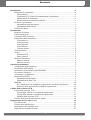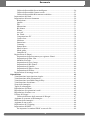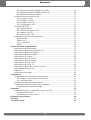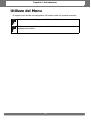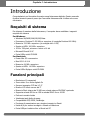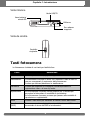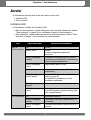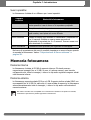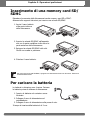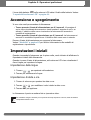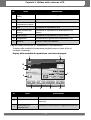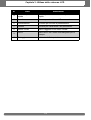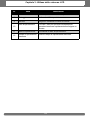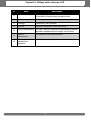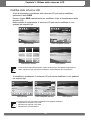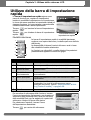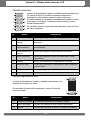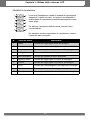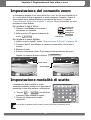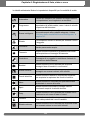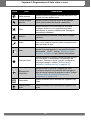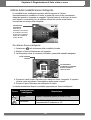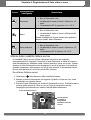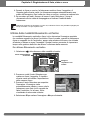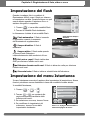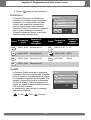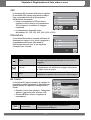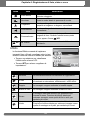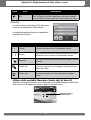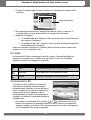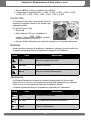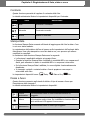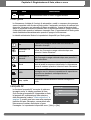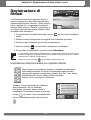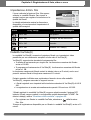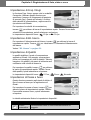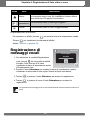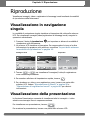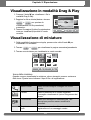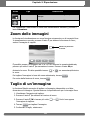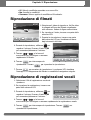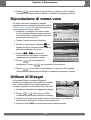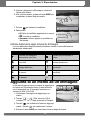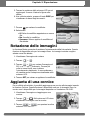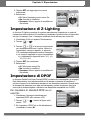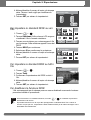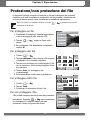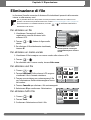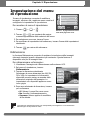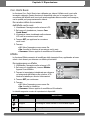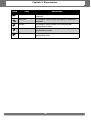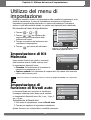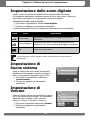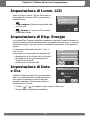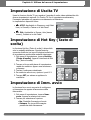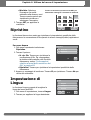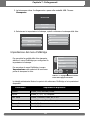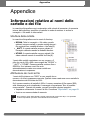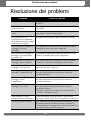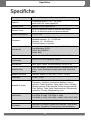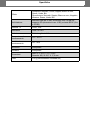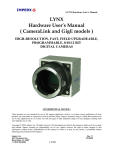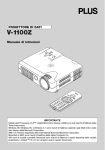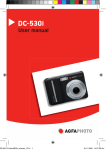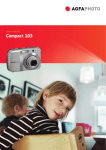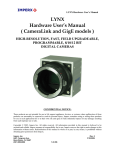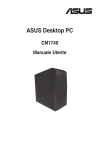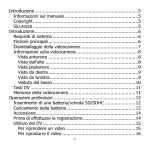Download AP OPTIMA 2338mT Manuale
Transcript
OPTIMA 2338mT Manuale di utente Sommario Introduzione iv Informazioni sul manuale ...........................................................................................iv Diritti d'autore .......................................................................................................iv Conformità FCC (Federal Communications Commission)...................................iv Dichiarazione di conformità..................................................................................iv Riconoscimento dei marchi di fabbrica..................................................................v Sicurezza e precauzioni ...............................................................................................v Informazioni sulla fotocamera ...............................................................................v Informazioni sulle batterie .....................................................................................v Utilizzo del Menu .......................................................................................................vi Introduzione 1 Requisiti di sistema......................................................................................................1 Funzioni principali.......................................................................................................1 Contenuto della confezione .........................................................................................2 Panoramica della fotocamera.......................................................................................3 Vista anteriore ........................................................................................................3 Vista posteriore ......................................................................................................3 Vista superiore .......................................................................................................3 Vista inferiore.........................................................................................................4 Vista da sinistra ......................................................................................................4 Tasti fotocamera ..........................................................................................................4 Avvisi...........................................................................................................................5 Indicatori LED .......................................................................................................5 Suoni operativi .......................................................................................................6 Memoria fotocamera....................................................................................................6 Memoria interna .....................................................................................................6 Memoria esterna.....................................................................................................6 Operazioni preliminari 7 Collegamento della cinghietta .....................................................................................7 Inserimento della batteria.............................................................................................7 Inserimento di una memory card SD/SDHC ...............................................................8 Per caricare la batteria..................................................................................................8 Accensione e spegnimento...........................................................................................9 Impostazioni iniziali ....................................................................................................9 Impostazione della lingua ......................................................................................9 Impostazione di data e ora......................................................................................9 Modalità .....................................................................................................................10 Per commutare tra la modalità di registrazione e quella di riproduzione ............10 Selezione delle opzioni della modalità di registrazione .......................................10 Utilizzo dello schermo LCD 11 Layout dello schermo LCD........................................................................................11 Layout dello schermo in modalità di registrazione ..............................................11 Layout dello schermo in modalità di riproduzione ..............................................12 Modifica dello schermo LCD...............................................................................18 Utilizzo della barra di impostazione rapida ...............................................................19 Registrazione di foto, video e voce 22 Per scattare foto .........................................................................................................22 Utilizzo dello stabilizzatore .......................................................................................22 Impostazione del comando zoom ..............................................................................23 Impostazione modalità di scatto ................................................................................23 i Sommario Utilizzo della modalità Scena intelligente............................................................26 Utilizzo della modalità Cattura sorriso ................................................................27 Utilizzo della modalità Rilevamento occhiolino..................................................28 Impostazione del flash ...............................................................................................29 Impostazione del menu Istantanea.............................................................................29 Risoluzione...........................................................................................................30 Qualità ..................................................................................................................30 ISO .......................................................................................................................31 Misurazione..........................................................................................................31 Bil. bianco ............................................................................................................31 Effetto...................................................................................................................32 Area AF ................................................................................................................33 Int. Flash...............................................................................................................34 Compensazione EV ..............................................................................................34 Cornice foto..........................................................................................................35 Nitidezza ..............................................................................................................35 Saturazione ...........................................................................................................35 Contrasto ..............................................................................................................36 Stampa Data .........................................................................................................36 Messa a fuoco.......................................................................................................36 Modo guida ..........................................................................................................37 Lampada AF.........................................................................................................37 Registrazione di filmati..............................................................................................38 Impostazione della fotocamera per registrare filmati...........................................38 Impostazione di Dim. film ...................................................................................39 Modalità YouTube ...............................................................................................39 Impostazione di Freq. fotogr. ...............................................................................40 Impostazione di Bil. bianco..................................................................................40 Impostazione di Qualità .......................................................................................40 Impostazioni di Messa a fuoco ............................................................................40 Impostazione di Effetto ........................................................................................41 Registrazione di messaggi vocali...............................................................................41 Riproduzione 42 Visualizzazione in navigazione singola.....................................................................42 Visualizzazione della presentazione ..........................................................................42 Visualizzazione in modalità Drag & Play..................................................................43 Visualizzazione di miniature .....................................................................................43 Zoom delle immagini.................................................................................................44 Taglio di un'immagine ...............................................................................................44 Riproduzione di filmati..............................................................................................45 Riproduzione di registrazioni vocali..........................................................................45 Riproduzione di memo voce ......................................................................................46 Utilizzo di Disegni .....................................................................................................46 Utilizzo della barra degli strumenti di Disegni ....................................................47 Aggiunta di un memo ad un'immagine......................................................................47 Rotazione delle immagini ..........................................................................................48 Aggiunta di una cornice.............................................................................................48 Impostazione di Z-Lighting .......................................................................................49 Impostazione di DPOF...............................................................................................49 Per impostare lo standard DPOF su un solo file: .................................................49 ii Sommario Per impostare lo standard DPOF su vari file:.......................................................50 Per impostare lo standard DPOF su tutti i file .....................................................50 Per disattivare la funzione DPOF.........................................................................50 Protezione/non protezione dei file .............................................................................51 Per proteggere un file ...........................................................................................51 Per proteggere vari file.........................................................................................51 Per proteggere tutti i file ......................................................................................51 Per non proteggere i file .......................................................................................51 Eliminazione di file....................................................................................................52 Per eliminare un file .............................................................................................52 Per eliminare un memo vocale.............................................................................52 Per eliminare vari file...........................................................................................52 Per eliminare tutti i file ........................................................................................52 Impostazione del menu di riproduzione.....................................................................53 Ridimensiona........................................................................................................53 Memo voce...........................................................................................................54 Corr. Occhi Rossi .................................................................................................55 Effetto...................................................................................................................55 Utilizzo del menu di impostazione 57 Impostazione di Kit Memoria ....................................................................................57 Impostazione di funzione di Rivedi auto ...................................................................57 Impostazione dello zoom digitale ..............................................................................58 Impostazione di Suono sistema..................................................................................58 Impostazione di Volume............................................................................................58 Impostazione di Lumin. LCD ....................................................................................59 Impostazione di Risp. Energia ...................................................................................59 Impostazione di Data e Ora .......................................................................................59 Impostazione di Uscita TV ........................................................................................60 Impostazione di Hot Key (Tasto di scelta) ................................................................60 Impostazione di Imm. avvio ......................................................................................60 Ripristino ...................................................................................................................61 Impostazione di Lingua .............................................................................................61 Collegamenti 62 Collegamento della fotocamera a un televisore.........................................................62 Per collegare la fotocamera a un televisore..........................................................62 Per visualizzare foto .............................................................................................62 Collegamento della fotocamera a un PC....................................................................63 Collegamento della fotocamera a una stampante ......................................................63 Impostazione del menu PictBridge ......................................................................64 Appendice 65 Informazioni relative ai nomi delle cartelle e dei file................................................65 Struttura della cartella ..........................................................................................65 Attribuzione dei nomi ai file ................................................................................65 Risoluzione dei problemi 66 Specifiche 67 Assistenza clienti 69 iii Capitolo i: Introduzione Introduzione Informazioni sul manuale Lo scopo di questo manuale è quello di fornire assistenza nell'uso della nuova fotocamera digitale. Tutte le informazioni presentate sono le più accurate possibili, sono tuttavia soggette a modifica senza preavviso. Diritti d'autore Questo manuale contiene informazioni di proprietà intellettuale protette dalle leggi sui diritti d'autore. Tutti i diritti sono riservati. Nessuna parte di questo manuale può essere riprodotta tramite qualsiasi mezzo meccanico, elettronico, o altri mezzi, in qualsiasi forma senza previa autorizzazione del produttore. © Copyright 2008 Conformità FCC (Federal Communications Commission) Questa attrezzatura è stata collaudata e trovata conforme ai limiti previsti per un apparecchio digitale di Classe B, in conformità alla parte 15 delle Normative FCC. Questi limiti sono designati a fornire una protezione ragionevole da interferenze dannose in un'installazione residenziale. Questa attrezzatura genera, utilizza e può irradiare energia da radiofrequenza e, se non è installata e utilizzata secondo le istruzioni, può causare interferenze dannose alle comunicazioni radio. Non c'è tuttavia garanzia che non si verifichino interferenze in installazioni particolari. Se questa attrezzatura provoca interferenze dannose alla ricezione radiofonica o televisiva, che possono essere causate dall'accensione o dallo spegnimento dell'attrezzatura, si invita l'utente a cercare di correggere l'interferenza adottando una o più delle seguenti misure: • Riorientare o riposizionare l'antenna di ricezione. • Aumentare la distanza tra l'attrezzatura e il ricevitore. • Collegare l'attrezzatura a una presa di corrente che sia su un circuito diverso da quello a cui è collegato il ricevitore. • Consultare il rivenditore o un tecnico specializzato radio / TV per assistenza. Avvertenza: è necessario utilizzare un cavo d'alimentazione schermato per essere conformi ai requisiti FCC sui limiti delle emissioni e per prevenire interferenze alla ricezione radio e televisiva. Utilizzare esclusivamente cavi schermati per collegare dispositivi I/O a questa attrezzatura. Cambiamenti o modifiche non espressamente approvati dal produttore possono annullare la garanzia e il contratto d'assistenza. Dichiarazione di conformità Questo prodotto è conforme alla Parte 15 delle Norme FCC. Il funzionamento è soggetto alle seguenti condizioni: • Questo dispositivo non può provocare interferenze dannose. • Questo dispositivo deve accettare tutte le interferenze ricevute, incluse le interferenze che possono provocare operazioni indesiderate. iv Capitolo i: Introduzione Riconoscimento dei marchi di fabbrica Windows 98/2000/ME/XP sono marchi della Microsoft Corporation registrati negli Stati Uniti e/o in altri Paesi. Windows è una abbreviazione che si riferisce al sistema operativo Microsoft Windows. Tutti gli altri nomi di società o di prodotti sono marchi, oppure marchi registrati appartenenti alle rispettive società. Sicurezza e precauzioni Informazioni sulla fotocamera • Non smontare o cercare di riparare da sé la fotocamera. • Non esporre la fotocamera a umidità o temperature estreme. • Lasciare riscaldare la fotocamera quando si passa da temperature fredde a temperature calde. • Non toccare l'obiettivo della fotocamera. • Non esporre l'obiettivo alla luce diretta del sole per periodi prolungati. • Non usare sostanze chimiche abrasive, solventi o detergenti forti per pulire il prodotto. Spolverare il prodotto con un panno morbido leggermente inumidito. Informazioni sulle batterie • Spegnere la fotocamera prima di inserire o rimuovere le batterie. • Usare solo le batterie o il tipo di batterie e il caricatore forniti in dotazione alla fotocamera. L'fuso di altri tipi di batterie o caricatori può danneggiare l'fattrezzatura e annullare la garanzia. • Quando si usano batterie agli ioni di Litio con questo prodotto, accertarsi che siano inserite in modo corretto. Inserire le batterie capovolte può provocare danni al prodotto ed eventualmente un'esplosione. • Quando si utilizza la fotocamera per un intervallo di tempo prolungato è normale che il corpo della fotocamera si surriscaldi. • Scaricare tutte le immagini e rimuovere le batterie dalla fotocamera se si prevede di non usarla per periodi prolungati. v Capitolo i: Introduzione Utilizzo del Menu Di seguito verrà fornita una spiegazione dei simboli usati nel presente manuale: Nota Avviso Indica informazioni utili riguardo all'utilizzo della fotocamera. Indica un messaggio di avvertenza che dovrebbe essere letto prima di utilizzare la funzione. vi Capitolo 1: Introduzione Introduzione Congratulazioni per l'acquisto di questa nuova fotocamera digitale. Questo manuale fornisce istruzioni passo a passo per l'uso della fotocamera ed è inteso solo come riferimento. Requisiti di sistema Per ottenere il massimo dalla fotocamera, il computer deve soddisfare i seguenti requisiti del sistema: Per Windows: • Windows 98/98SE/2000/XP/ME/Vista • Processore: Pentium II 450 MHz o superiore (si consiglia Pentium 800 MHz) • Memoria: 512 MB o superiore (si consiglia oltre 1 GB) • Spazio su HDD: 200 MB o superiore • 1024 x 768 pixel, schermo a colori a 16 bit • Microsoft DirectX 9.0C • Porta USB e unità CD-ROM Per Macintosh • Power Mac G3 o successivo • Mac OS 10.0-10.4 • Memoria: 64 MB o superiore • Spazio su HDD: 110 MB o superiore • Porta USB e Mplayer unità CD-ROM Funzioni principali • • • • • • • • • • • • Risoluzione 10 megapixel Zoom ottico 3x e zoom digitale 5x Sensore immagine CCD da 1/2,3" Monitor LCD touch screen da 3" Memoria Flash interna da 32 MB con scheda esterna SD/SDHC opzionale Supporta scheda SD fino a 4 GB e scheda SDHC fino a 16 GB Finitura in acciaio lucido Interfaccia tasti facile da usare Compatibilità DCF, DPOF, PictBridge Funzione di presentazione per rivedere immagini e filmati Uscita A/V per vedere immagini e filmati sul televisore Porta USB per trasferire foto e filmati sul PC 1 Capitolo 1: Introduzione Contenuto della confezione Controllare il contenuto della confezione della fotocamera. Deve contenere: Fotocamera digitale Batteria agli ioni di litio Caricabatterie Cinghietta Cavo USB Cavo di alimentazione CD-ROM Guida rapida Manuale dell'utente (opzionale) Custodia fotocamera (opzionale) Cavo AV (opzionale) 2 Capitolo 1: Introduzione Panoramica della fotocamera Vista anteriore LED autoscatto/ Luce ass. AF Flash Obiettivo zoom Microfono Vista posteriore Tasti di zoom Schermo LCD Tasto di riproduzione DISP Tasto di visualizzazione Vista superiore Tasto stabilizzatore Tasto otturatore Tasto alimentazione Indicatore LED 3 Capitolo 1: Introduzione Vista inferiore Uscita USB/TV Vano batterie/ scheda SD Diffusore Foro attacco treppiede Vista da sinistra Occhiello cinghietta Tasti fotocamera La fotocamera è dotata di vari tasti per facilità d'uso. Tasto Descrizione Alimentazione Premere per accendere/spegnere l'apparecchio. Stabilizzatore Lo stabilizzatore imposta il valore ISO ottimale in base ai livelli di luce per compensare il movimento della fotocamera. Premere per attivare/disattivare lo stabilizzatore. Otturatore Premere per acquisire un'immagine o avviare/arrestare la registrazione video o di una clip audio. Riproduzione Se la fotocamera è spenta, tenere premuto per 3 secondi per accendere la fotocamera in modalità di riproduzione. Se la fotocamera è accesa, premere per passare alla modalità di riproduzione o registrazione. Zoom Premere i tasti zoom per cambiare la messa a fuoco dello zoom. Visualizzazione (DISP) Premere per cambiare la visualizzazione dello schermo LCD in modo da mostrare le icone dell'OSD e le indicazioni. 4 Capitolo 1: Introduzione Avvisi La fotocamera fornisce degli avvisi agli utenti in due modi: • Indicatori LED • Suoni operativi Indicatori LED La fotocamera è dotata di 2 indicatori LED: • Spia di funzionamento, situata nella parte superiore della fotocamera. Vedere “Vista superiore” a pagina 3 per individuare la spia di funzionamento e • Spia autoscatto, situata nella parte anteriore della fotocamera. Vedere “Vista anteriore” a pagina 3 per individuare la spia autoscatto. LED Spia di funzionamento LED autoscatto Stato della spia Stato della fotocamera No Spenta. Verde (fisso) Accesa. Pronta a fotografare/registrare/ riprodurre. Verde (lampeggio rapido) Fotocamera occupata oppure in fase di riproduzione presentazione, eliminazione/ copia immagini/registrazione. Verde (lampeggio lento) Trasferimento dati in corso. Giallo (fisso) Risparmio energetico (modalità di sospensione). Giallo (lampeggio molto rapido) In modalità di registrazione, flash in carica o errore AF. In modalità di riproduzione, errore countdown autoscatto. Giallo (lampeggio rapido) Batteria quasi esaurita o errore scheda. Giallo (lampeggio lento) Messaggio di errore: scheda bloccata, errore file/cartella, nessuna memory card, errore copia/formato. No Autoscatto disattivo. Rosso (lampeggio rapido) Countdown autoscatto impostato tra 3 e 10 secondi. Rosso (lampeggio lento) Countdown autoscatto impostato tra 0 e 3 secondi. 5 Capitolo 1: Introduzione Suoni operativi La fotocamera è dotata di un diffusore per i suoni operativi. Segnale acustico Stato della fotocamera Un suono Avvio di un'operazione, quale registrazione o stampa. Suona anche quando si usa un menu e si impostano proprietà. Due suoni Completamento di un'operazione. Tre suoni Batteria quasi esaurita e altri messaggi di avviso ed errore, quali memory card piena ed errore scheda. Suono continuo Emette un suono ogni secondo se l'autoscatto è impostato tra 3 e 10 secondi. Emette un suono mezzo secondo se l'autoscatto è impostato tra 0 e 3 secondi. Il suono cessa una volta terminato il countdown. Suono otturatore L'otturatore viene premuto per registrare un'immagine. Nel menu di impostazione dei suoni è possibile impostare un suono di avvio quando si accende la fotocamera. Vedere “Impostazione di Suono sistema” a pagina 58. Memoria fotocamera Memoria interna La fotocamera è dotata di 32 MB di memoria interna. Gli utenti possono memorizzare immagini fino a 10 MB. Se non vi è alcuna memory card inserita nell'apposito slot, tutte le immagini, i video e le clip audio registrati vengono salvati nella memoria interna. Memoria esterna La fotocamera supporta schede SD fino a 4 GB. Supporta inoltre schede SDHC con una capacità fino a 16 GB. Se nello slot vi è una scheda di memoria, la fotocamera salva automaticamente tutte le immagini, i video e le clip audio nella scheda di memoria esterna. Avviso Non tutte le schede sono compatibili con la fotocamera. Quando si acquista una scheda, controllare le specifiche e portarsi appresso la fotocamera. 6 Capitolo 2: Operazioni preliminari Operazioni preliminari Collegamento della cinghietta Attenersi alle seguenti istruzioni per collegare la cinghietta alla fotocamera e facilitarne il trasporto: 1. Inserire l'asola più piccola della cinghietta nell'occhiello. 2. Infilare l'alosa più lunga della cinghietta in quella più piccola e tirare per fissare la cinghietta alla fotocamera. DISP Inserimento della batteria Attenersi alle seguenti istruzioni per inserire la batteria agli ioni di litio nel vano batterie. Leggere “Informazioni sulle batterie” a pagina v prima di inserire/ rimuovere le batterie. 1. Assicurarsi che l'apparecchio sia spento prima di inserire le batterie. 2. Aprire il vano batterie sulla parte inferiore della fotocamera. DIS DIS P P 3. Inserire la batterie nel vano con il terminale rivolto verso l'interno della fotocamera e l'incavo della batteria accanto al vano batterie. DIS P 4. Chiudere il vano batterie. DIS P 7 DIS P Capitolo 2: Operazioni preliminari Inserimento di una memory card SD/ SDHC Estendere la memoria della fotocamera tramite memory card SD o SDHC. Attenersi alle seguenti istruzioni per inserire una scheda SD/SDHC. 1. Aprire il vano batterie sulla parte inferiore della fotocamera. DIS DIS P P 2. Inserire la scheda SD/SDHC nell'apposito slot con la parte metallica rivolta verso la parte anteriore della fotocamera. 3. Spingere la scheda SD/SDHC nello slot finché non scatta in posizione. DIS P K C LO 4. Chiudere il vano batterie. DIS P Nota DIS P Per rimuovere la scheda SD/MMC, spingerla con delicatezza finché non fuoriesce. Estrarre la scheda delicatamente. Per caricare la batteria La batteria in dotazione non è carica. Caricare la batteria prima di utilizzare la fotocamera. 1. Inserire le batterie nel caricatore come illustrato. 2. Collegare il cavo di alimentazione al caricabatterie. 3. Collegare il cavo di alimentazione alla presa di rete. Il tempo di ricarica della batteria è di 2 ore. 8 Capitolo 2: Operazioni preliminari L'icona della batteria sullo schermo LCD indica il livello della batteria. Vedere “Layout dello schermo LCD” a pagina 11. Accensione e spegnimento Vi sono due modi per accendere la fotocamera: • Tenere premuto il tasto di alimentazione per 0,3 secondi. L'immagine di avvio viene visualizzata brevemente e viene emesso il segnale di avvio, se attivato. L'obiettivo dello zoom si estende e la fotocamera si accende in modalità di registrazione. • Tenere premuto il tasto di riproduzione per 0,3 secondi. La fotocamera si accende in modalità di riproduzione. L'obiettivo dello zoom non si estende. Premere il tasto di alimentazione per spegnere la fotocamera. Vedere “Modalità” a pagina 10 per ulteriori informazioni sulle modalità di registrazione e riproduzione. Impostazioni iniziali Quando si accende la fotocamera per la prima volta, verrà richiesto di effettuare le impostazioni iniziali della fotocamera. Quando si preme il tasto di alimentazione, sullo schermo LCD viene visualizzato il menu Lingua per impostare la lingua. Impostazione della lingua 1. Toccare , per spostarsi nella selezione. 2. Toccare per selezionare la lingua. Impostazione di data e ora 1. Toccare lo schermo per spostarsi tra data e ora. 2. Toccare o per modificare i valori relativi a data e ora. 3. Toccare SET per applicare. La fotocamera è pronta a scattare foto e riprendere video. Nota Se le batterie vengono rimosse per un periodo di tempo superiore a 48 ore, sarà necessario reimpostare la data e l'ora. 9 Capitolo 2: Operazioni preliminari Modalità La fotocamera dispone di due modalità: Modalità di registrazione • Impostare la modalità di registrazione per acquisire immagini e registrare video e clip audio. • La modalità di registrazione può essere impostata su: • • • Modalità istantanea. Usare questa modalità per acquisire fermo immagini. In modalità istantanea possono essere selezionate altre modalità di scatto. Modalità camcorder. Usare questa modalità per registrare video. Modalità registrazione voce. Usare questa modalità per registrare clip vocali. Vedere "Selezione delle opzioni della modalità di registrazione" di seguito. Modalità di riproduzione • Impostare la fotocamera sulla modalità di riproduzione per visualizzare e modificare le immagini acquisite e riprodurre video e clip audio. In questa modalità è possibile aggiungere memo vocali alle immagini. Quando si accende la fotocamera utilizzando il tasto di alimentazione, si accede automaticamente alla modalità di registrazione. Per commutare tra la modalità di registrazione e quella di riproduzione In modalità di registrazione, premere il tasto di riproduzione per passare alla modalità di riproduzione. In modalità di riproduzione, premere il tasto di riproduzione per passare alla modalità di registrazione. Selezione delle opzioni della modalità di registrazione Ottimizzare la qualità e la facilità d'uso della fotocamera usando le diverse opzioni. Tali opzioni consentono di acquisire immagini con le impostazioni predefinite in base alle condizioni di scatto. 1. Impostare la fotocamera sulla modalità di registrazione. 2. Toccare per lanciare la barra di impostazione rapida. 3. Toccare per lanciare il sottomenu della modalità di scatto. 4. Toccare per selezionare lo scatto. 5. Toccare Nota per chiudere il menu. L'icona della modalità di scatto potrebbe variare in base alla modalità attuale. Per ulteriori informazioni, vedere “Impostazione del menu Istantanea” a pagina 29. 10 A AF 1 12M ISO AUTO Capitolo 3: Utilizzo dello schermo LCD Utilizzo dello schermo LCD Lo schermo LCD touch screen da 3” ad alta risoluzione visualizza tutte le informazioni importanti delle impostazioni della fotocamera, come l'immagine visiva delle foto o dei video. La visualizzazione sullo schemro LCD è denominata OSD (On Screen Display - Visualizzazione su schermo) Layout dello schermo LCD Le seguenti illustrazioni mostrano il layout dello schermo LCD e le descrizioni delle icone. Layout dello schermo in modalità di registrazione 1 2 3 4 5 6 2 7 8 307 12M 9 10 11 0.0EV 3200 17 16 15 14 12 13 N. Voce Descrizione 1 Modalità di registrazione Indica le impostazioni della modalità di registrazione attuale. 2 Flash Indica le impostazioni del flash. 3 Modalità di messa a fuoco Indica le impostazioni della modalità di messa a fuoco 4 Autoscatto/sequenza Indica le impostazioni della modalità di scatto 5 Stabilizzatore Indica che lo stabilizzatore d'immagine è attivo. 6 Indicatore zoom Visualizza lo zoom. 7 Scatti disponibili Indica gli scatti restanti. 8 Risoluzione Visualizza le impostazioni di risoluzione. 9 Qualità Visualizza le impostazioni di qualità. 11 Capitolo 3: Utilizzo dello schermo LCD N. Voce Descrizione 10 Riquadro messa a fuoco Usare per inquadrare il soggetto da riprendere. 11 Esposizione Visualizza le impostazioni di esposizione. 12 Barra di impostazione rapida Toccare per attivare la barra di impostazione rapida. 13 ISO Visualizza le impostazioni ISO. 14 Bilanciamento del bianco Visualizza le impostazioni di bilanciamento del bianco. 15 Misurazione Visualizza le impostazioni di misurazione. 16 Istogramma Visualizzazione grafica delle impostazioni ISO. 17 Batteria Indica il livello della batteria. Layout dello schermo in modalità di riproduzione Il display della modalità di riproduzione potrebbe variare in base al tipo di immagine visualizzato. Display della modalità di riproduzione con fermo immagini: 1 2 27/27 10 9 F 3.1 1/ 30 0.0EV 8 1 2 3 3 12M 7 N. 3200 6 5 Voce 4 Descrizione Batteria Indica il livello della batteria. N file/N. totale Indica il numero di file sul numero totale di file in memoria. Informazioni di registrazione Visualizza le informazioni di registrazione del file. 12 Capitolo 3: Utilizzo dello schermo LCD N. Voce Descrizione 4 Barra di impostazione rapida Toccare per attivare la barra di impostazione rapida. 5 Avanti Toccare per visualizzare il file successivo. 6 Presentazione Premere per avviare la presentazione. 7 Indietro Toccare per visualizzare il file precedente. 8 Memo vocale Indica l'aggiunta di un memo vocale. DPOF Indica che il file è stato contrassegnato per la stampa. Proteggi Indica che il file è protetto. 9 10 13 Capitolo 3: Utilizzo dello schermo LCD Modalità di riproduzione video: 1 2 27/27 8 3 7 6 5 4 9 12 11 00:00:53/00:01:11 10 N. 1 Voce Descrizione Batteria Indica il livello della batteria. N file/N. totale Indica il numero di file sul numero totale di file nella scheda di memoria. 3 Filmato Indica che il file è un filmato. 4 Barra di impostazione rapida Toccare per attivare la barra di impostazione rapida. 5 Avanti Toccare per visualizzare il file successivo. 6 Presentazione Premere per attivare la presentazione. 2 14 Capitolo 3: Utilizzo dello schermo LCD N. Voce Descrizione 7 Indietro Toccare per visualizzare il file precedente. 8 Proteggi Indica che il file è protetto. 9 Volume Regola e visualizza il livello di volume. Tasti di riproduzione Toccare i tasti per riprodurre/interrompere/ arrestare/avanzare rapidamente/riavvolgere un filmato. 11 Stato di riproduzione Visualizza lo stato di riproduzione. 12 Tempo di riproduzione trascorso Indica il tempo di riproduzione trascorso. 10 15 Capitolo 3: Utilizzo dello schermo LCD Modalità di riproduzione di clip audio: 1 2 27/27 8 3 7 6 5 4 9 12 11 00:00:53/00:01:11 10 N. 1 Voce Descrizione Batteria Indica il livello della batteria. N file/N. totale Indica il numero di file sul numero totale di file nella scheda di memoria. 3 Memo vocale Indica che si tratta di un file audio. 4 Barra di impostazione rapida Toccare per attivare la barra di impostazione rapida. 5 Avanti Toccare per visualizzare il file successivo. 2 16 Capitolo 3: Utilizzo dello schermo LCD N. Voce Descrizione Presentazione Icona di presentazione disabilitata. Disponibile solo in modalità di riproduzione immagine/video. 7 Indietro Toccare per visualizzare il file precedente. 8 Proteggi Indica che il file è protetto. 9 Volume Regola e visualizza il livello di volume. Tasti di riproduzione Toccare i tasti per riprodurre/interrompere/arrestare/ avanzare rapidamente/riavvolgere un file audio. 11 Stato di riproduzione Visualizza lo stato di riproduzione. Tempo di riproduzione trascorso Indica il tempo di riproduzione trascorso. 12 6 10 17 Capitolo 3: Utilizzo dello schermo LCD Modifica dello schermo LCD Il tipo di informazioni visualizzato sullo schermo LCD può essere modificato premendo il tasto DISP. Premere il tasto DISP ripetutamente per modificare il tipo di visualizzazione dello schermo LCD. Nella modalità di registrazione, lo schermo LCD può essere modificato in uno qualsiasi dei seguenti tipi: 307 307 12M 12M 0.0EV 3200 Nota OSD acceso OSD completo acceso Indicazioni accese OSD spento • Le informazioni dell'OSD potrebbero variare in base al tipo di modalità di registrazione. • Usare “Indicazioni” per impostare l'immagine in modo adeguato per l'acquisizione. In modalità di riproduzione, lo schermo LCD può essere modificato in uno qualsiasi dei seguenti tipi: 27/27 27/27 F 3.1 1/ 30 0.0EV 3200 12M OSD acceso Nota OSD completo acceso OSD spento Lo schermo LCD non può essere modificato nelle seguenti situazioni: • Registrazione di filmati o clip audio • Riproduzione di filmati o clip audio • Riproduzione di presentazione 18 Capitolo 3: Utilizzo dello schermo LCD Utilizzo della barra di impostazione rapida La barra di impostazione rapida agisce come menu di shortcut per regolare le impostazioni basiche in modalità di registrazione e di riproduzione. Le icone del menu mostrano le impostazioni attuali di ciascuna funzione. Le icone variano a seconda della modalità selezionata e delle impostazioni. Toccare rapida. Toccare rapida. 307 12M per lanciare la barra di impostazione per chiudere la barra di impostazione Modalità istantanea 1 2 A 3 AF 4 1 12M ISO AUTO 6 Icona della barra di impostazione rapida La barra di impostazione rapida in modalità istantanea contiene nove opzioni del menu, tre delle quali sono definite dall'utente. La disponibilità di alcune funzioni del menu varia in base alla modalità di scatto selezionata. Le funzioni non disponibili o quelle dotate di impostazioni preselezionate appaiono come icone grigie. 7 5 N. Voce del menu Descrizione 1 Modalità di scatto Toccare per selezionare la modalità di scatto. 2 Flash Toccare per modificare le impostazioni del flash. 3 Modalità di messa a fuoco Toccare per modificare le impostazioni della modalità di messa a fuoco. 4 Modalità di funzionamento Toccare per modificare le impostazioni della modalità di funzionamento. 5 Menu principale Toccare per passare al menu dell'istantanea e delle impostazioni. 6 Tasto di scelta Toccare per modificare le impostazioni della funzione selezionata. I tre tasti di scelta possono essere modificati dall'utente. Vedere “Impostazione di Hot Key (Tasto di scelta)” a pagina 60. 7 Chiudi Toccare per chiudere la barra di impostazione rapida. Per accedere al sottomenu della funzione, toccare l'icona corrispondente. Ad esempio, per accedere al sottomenu della modalità Flash, fare clic sull'icona della modalità Flash per far apparire le opzioni del sottomenu. Vedere la figura sulla destra. Per selezionare l'opzione, toccare l'icona dell'impostazione desiderata. Toccare per uscire dal sottomenu. 19 A AF 1 12M ISO AUTO Capitolo 3: Utilizzo dello schermo LCD Modalità camcorder 1 2 3 4 640 30 AWB 6 7 AF 8 N 9 5 La barra di impostazione rapida in modalità camcorder dispone di 10 opzioni di menu. È possibile impostare facilmente le impostazioni video basiche usando le opzioni del menu. Le funzioni dotate di impostazioni preselezionate appaiono come icone grigie. Per attivare il sottomenu della funzione, toccare l'icona corrispondente. Per accedere ad altre impostazioni del camcorder, toccare l'icona del menu principale. N. Menu Descrizione 1 Modalità di scatto Toccare per selezionare la modalità di scatto. 2 Dimensioni filmato Toccare per modificare le impostazioni delle dimensioni. 3 Velocità di commutazione Toccare per modificare le impostazioni della velocità di commutazione. 4 Bilanciamento del bianco Toccare per regolare il bilanciamento del bianco. 5 Menu principale Toccare per passare al menu del camcorder e delle impostazioni. 6 Qualità Toccare per modificare le impostazioni di qualità. 7 Messa a fuoco Toccare per modificare le impostazioni della modalità di messa a fuoco. 8 Effetto Toccare per aggiungere effetti. 9 Chiudi Toccare per chiudere la barra di impostazione rapida. Modalità registrazione voce 1 La barra di impostazione rapida in modalità registrazione voce dispone di tre opzioni di menu. Per accedere al menu delle impostazioni, toccare l'icona del menu principale. 2 N. Menu Descrizione 1 Modalità di scatto Toccare per modificare la modalità di scatto. 2 Menu principale Toccare per passare al menu delle impostazioni. 3 Chiudi Toccare per chiudere la barra di impostazione rapida. 20 3 Capitolo 3: Utilizzo dello schermo LCD Modalità di riproduzione 1 6 2 7 3 8 4 9 5 10 La barra di impostazione rapida in modalità di riproduzione dispone di 9 opzioni di menu. Le funzioni non disponibili o quelle dotate di impostazioni preselezionate appaiono come icone grigie. Per attivare il sottomenu della funzione, toccare l'icona corrispondente. Per accedere ad altre impostazioni di riproduzione, toccare l'icona del menu principale. N. Voce del menu Descrizione 1 Effetto Toccare per aggiungere effetti all'immagine. 2 Ruota Toccare per ruotare l'immagine. 3 Z-Lighting Toccare per regolare le impostazioni Z-Lighting. 4 Proteggi Toccare per bloccare l'immagine. 5 Menu principale Toccare per passare al menu principale. 6 Aggiungi memo Toccare per aggiungere un memo all'immagine. 7 Cornice Toccare per aggiungere una cornice all'immagine. 8 DPOF Toccare per contrassegnare l'immagine per la stampa. 9 Elimina Toccare per eliminare l'immagine. 10 Chiudi Toccare per chiudere la barra di impostazione rapida. 21 Capitolo 4: Registrazione di foto, video e voce Registrazione di foto, video e voce Per scattare foto Quando l'utente ha acquisito familiarità con la propria fotocamera è pronto per scattare delle fotografie. Fotografare con questa macchina è molto semplice. 1. Accendere la fotocamera premendo il 307 12M tasto di alimentazione. In tal modo, la fotocamera si imposta inoltre in modalità di registrazione. 2. Inquadrare utilizzando la parentesi di messa a fuoco sullo schermo LCD. Vedere la figura sulla destra. 3. Premere a metà il tasto Otturatore. La fotocamera regola automaticamente la messa a fuoco e l'esposizione. Quando la fotocamera è pronta a scattare la foto, la parentesi di messa a fuoco diventa verde e vengono mostrati i valori inerenti la modalità flash, la velocità e l'apertura dell'otturatore. F 3.1 1/ 30 3200 4. Premere completamente il tasto Otturatore per acquisire l'immagine. Quando appare l'icona che avverte della presenza di un tremore , tenere con decisione la fotocamera con le braccia strette ai fianchi o ricorrere a un treppiede per stabilizzare la fotocamera evitando di scattare immagini sfocate. Utilizzo dello stabilizzatore La funzione Stabilizzatore evita che si realizzino immagini sfocate a causa di tremori. Tasto Stabilizzatore Per attivare lo stabilizzatore • Per abilitare/disabilitare lo stabilizzatore, premere il tasto Stabilizzatore situato nella parte superiore della fotocamera. 22 Capitolo 4: Registrazione di foto, video e voce Impostazione del comando zoom La fotocamera dispone di uno zoom ottico fino a 3x e di uno zoom digitale fino a 5x. Lo zoo ottico si ottiene regolando in modo meccanico l'obiettivo, mentre lo zoom digitale viene attivato tramite le impostazioni del menu. Consultare “Impostazione dello zoom digitale” a pagina 58 per informazioni su come impostare lo zoom digitale. Per regolare lo zoom ottico: 1. Premere i tasti Zoom per avvicinare o allontanare un'immagine. 2. Sullo schermo LCD appare l'indicatore di zoom. Tasti Zoom Premere per avvicinare l'immagine. Premere per allontanare l'immagine. Per regolare lo zoom digitale: 1. Attivare lo zoom digitale. Vedere “Registrazione di filmati” a pagina 38. 2. Premere il tasto T per utilizzare al massimo lo zoom ottico, finché non si arresta. 3. Rilasciare il tasto. 4. Premere nuovamente il tasto T per passare automaticamente allo zoom digitale. La funzione di zoom continua. 307 307 12M 12M Zoom ottico Zoom digitale 0.0EV 3200 0.0EV 3200 Impostazione modalità di scatto L'impostazione della modalità di scatto consente di acquisire immagini con impostazioni predefinite in base allo scenario o all'ambiente. A 1. Toccare > per lanciare il sottomenu della modalità di scatto. 2. Toccare per selezionare lo scatto desiderato. Nota L'icona della modalità di scatto potrebbe variare in base alle impostazioni attuali. 23 AF 1 12M ISO AUTO Capitolo 4: Registrazione di foto, video e voce La tabella sottostante illustra le impostazioni disponibili per la modalità di scatto. Icona Voce Descrizione Automatico Il modo più semplice per scattare immagini basiche. Le impostazioni sono regolate in automatico. Programma La fotocamera regola automaticamente le impostazioni di scatto adatte, come i valori di velocità e apertura dell'otturatore. Scena intelligente La fotocamera rileva le condizioni di scatto e passa automaticamente alla modalità adeguata. Vedere “Utilizzo della modalità Scena intelligente” a pagina 26. Ritratto La fotocamera offusca lo sfondo per mettere a fuoco il soggetto. Panorama Questa funzione viene utilizzata per enfatizzare una visuale panoramica ampia. Tramonto Questa funzione aumenta la gradazione del rosso nell'acquisizione di immagini al tramonto. Controluce Questa funzione viene utilizzata per acquisire l'immagine di un oggetto in controluce variando la misurazione della distanza. Bambini Questa funzione viene utilizzata per acquisire immagini fisse di bambini in movimento. Scena notturna Questa funzione viene utilizzata per acquisire immagini con scenari notturni sullo sfondo. Fuochi d'artificio Questa funzione rallenta la velocità dell'otturatore per acquisire le esplosioni dei fuochi di artificio. Neve Questa funzione è utilizzata per riprendere scene ambientate in mezzo alla neve. Sport Questa funzione acquisisce immagini fisse di movimenti compiuti a velocità elevata. Party Questa funzione viene utilizzata per scattare foto a matrimoni o nel corso di feste in interni. Candela Questa funzione è utilizzata per acquisire effetti di luce calda prodotti dal lume di candela. Ritratto notturno Questa funzione viene utilizzata per acquisire ritratti con scenari notturni o scuri sullo sfondo. 24 Capitolo 4: Registrazione di foto, video e voce Icona Voce Descrizione Pelle delicata Questa funzione migliora la tonalità della pelle, così la pelle del viso appare liscia. Flusso d'acqua placida Questa funzione enfatizza effetti di levigatezza, come quelli prodotti dall'acqua o dalla seta. Cibo Questa funzione viene utilizzata per acquisire immagini di alimenti. Un potenziamento della saturazione in questa modalità rende l'immagine acquisita più allettante. Edificio Questa funzione evidenzia i bordi delle immagini catturate. Testo Questa funzione enfatizza il contrasto tra bianco e nero; viene usata di norma quando si acquisiscono delle immagini di testi. Asta Le fotografie scattate in modalità Asta vengono salvate automaticamente in una specifica cartella denominata “_AUCT”. Vedere “Struttura della cartella” a pagina 65 per ulteriori informazioni. Cattura sorriso Questa funzione fa ricorso a rilevamenti del sorriso per individuare in automatico le espressioni da acquisire. Quando si rileva il sorriso, continua ad acquisire immagini. Vedere “Utilizzo della modalità Cattura sorriso” a pagina 27. Rilevamento occhiolino Questa funzione rileva se il soggetto ha fatto l'occhiolino durante l'acquisizione dell'immagine e offre all'utente l'opzione di salvarla o meno. Vedere “Utilizzo della modalità Rilevamento occhiolino” a pagina 28. Camcorder Questa modalità viene utilizzata per registrare clip video. Registrazione voce Questa modalità viene utilizzata per registrare clip audio. 25 Capitolo 4: Registrazione di foto, video e voce Utilizzo della modalità Scena intelligente La modalità Scena intelligente consente alla fotocamera di rilevare automaticamente le condizioni di scatto e passa alla scena e alle impostazioni adeguate quando si inquadra un soggetto. Questa funzione è utile per gli utenti poco esperti, consentendo loro di scattare ottime foto anche senza alcuna conoscenza nel campo della fotografia. Icona Scena intelligente. Dopo che la fotocamera ha rilevato le condizioni di scatto, questa icona cambia e mostra la modalità di scatto rilevata. 307 AF 12M Per attivare Scena intelligente 1. Selezionare dal sottomenu della modalità di scatto. 2. Mettere a fuoco la fotocamera sul soggetto. 3. La fotocamera rileva le condizioni di scatto e passa alla modalità adeguata. Icona modalità Ritratto 307 AF 12M La fotocamera visualizza un riquadro bianco quando si rileva un viso. 4. Premere a metà il tasto Otturatore per mettere a fuoco il soggetto. Il riquadro diventa verde ad indicare l'impostazione della messa a fuoco. 5. Premere il tasto Otturatore per effettuare lo scatto. La tabella sottostante illustra le modalità supportate per Scena intelligente: Icona Modalità Scena intelligente Descrizione Ritratto Modalità impostata quando si rileva un viso. Controluce Modalità impostata quando si rileva un viso con l'impostazione EV superiore a 2,5. 26 Capitolo 4: Registrazione di foto, video e voce Icona Modalità Scena intelligente Descrizione Panorama Modalità impostata quando: • Non si rileva alcun viso. • La distanza di messa a fuoco è inferiore a 1,5 metri. • L'impostazione EV è superiore a 11 o 10,5. Macro Modalità impostata quando: • Non si rileva alcun viso. • La distanza di messa a fuoco è all'interno del range macro. Questa modalità può essere rilevata solo quando si preme a metà il tasto Otturatore. Scena notturna Modalità impostata quando: • Non si rileva alcun viso. • La distanza di messa a fuoco è inferiore a 1,5 metri. • L'impostazione EV è inferiore a 5 o 4,5. Utilizzo della modalità Cattura sorriso La modalità Cattura sorriso utilizza rilevamenti del sorriso per acquisire automaticamente le immagini. Premendo il tasto Otturatore si attiva la funzione della fotocamera per effettuare scatti continui quando si rileva un sorriso. Questa funzione è utile nell'acquisire varie angolazioni e sorrisi di persone in movimento. Quando si acquisisce un'immagine con più di una persona, la fotocamera rileva il sorriso della persona più vicina al centro dello schermo. Per attivare Cattura sorriso 1. Selezionare dal sottomenu della modalità di scatto. 2. Mettere a fuoco la fotocamera sul soggetto. Quando si rileva un viso, viene visualizzato un riquadro bianco. 3. Premere il tasto Otturatore per avviare il rilevamento sorriso. Il riquadro bianco diventa giallo quando si rileva un viso e l'icona di rilevamento sorriso lampeggia ogni secondo per indicare l'attività della fotocamera. Icona di Cattura sorriso 307 AF 12M La fotocamera visualizza il fotogramma quando si rileva un sorriso. 27 Capitolo 4: Registrazione di foto, video e voce 4. Quando si rileva un sorriso, la fotocamera mette a fuoco il soggetto e il riquadro giallo diventa verde. La fotocamera esegue automaticamente uno scatto dell'immagine. Ogni volta che rileva un sorriso, continua a scattare foto. 5. Per arrestare gli scatti, premere di nuovo il tasto Otturatore. L'icona di rilevamento sorriso cessa di lampeggiare ad indicare l'inattività della fotocamera. Nota Quando si acquisisce un'immagine con vari visi, la funzione Focal. viso potrebbe impiegare più tempo a rilevare i visi per la prima volta. Utilizzo della modalità Rilevamento occhiolino La modalità Rilevamento occhiolino rileva i visi e determina l'immagine acquisita che contiene soggetti che fanno l'occhiolino. Dopo lo scatto, quando la fotocamera rileva un soggetto che fa l'occhiolino, appare una selezione del menu che richiede all'utente se salvare o meno l'immagine. Questa funzione consente di risparmiare tempo nella gestione delle foto da salvare o eliminare dalla memoria. Per attivare Rilevamento occhiolino 1. Selezionare dal sottomenu della modalità di scatto. Icona di Rilevamento occhiolino 307 AF 12M Vengono inquadrati i visi rilevati. 2. Premere a metà il tasto Otturatore per mettere a fuoco il soggetto. Il riquadro diventa verde ad indicare l'impostazione della messa a fuoco. 3. Premere il tasto Otturatore per acquisire l'immagine. L'immagine viene automaticamente salvata, a meno che la fotocamera non rilevi che il soggetto ha fatto l'occhiolino. In tal caso, viene visualizzata la schermata a destra. Salva immagine? Sì No 4. Selezionare Sì per salvare l'immagine o No per eliminarla. 28 Capitolo 4: Registrazione di foto, video e voce Impostazione del flash Quando si scattano foto in condizioni di illuminazione difficili, usare il flash per ottenere un'esposizione corretta. Questa funzione non può essere attivata quando si registrano film o si scattano fotografie in sequenza. 1. Toccare 12M A ISO AUTO AF > icona della modalità Flash. 1 2. Toccare la modalità Flash desiderata. La fotocamera è dotata di sei modalità Flash: Viene attivato Sempre disattivo. Flash automatico. Il flash si accende in automatico quando è necessaria dell'illuminazione supplementare. 307 12M Sempre disattivo. Il flash è disattivato. Sempre attivo. Il flash scatta quando si preme il tasto Otturatore indipendentemente dalle condizioni di luce. Rid. auto o. rossi. Il flash si attiva due volte per eliminare l'effetto occhi rossi. Riduzione forzata occhi rossi. Il flash si attiva due volte per eliminare l'effetto occhi rossi. Sincronia lenta. Il flash si attiva a velocità lenta dell'otturatore. Impostazione del menu Istantanea Il menu Istantanea consente di regolare altre impostazioni di acquisizione. Alcune funzioni potrebbero essere disattivate in base alla modalità di scatto attuale. In modalità Istantanea, 1. Toccare > > Risoluzione . 10M Qualità 2. Toccare o per spostarsi alla pagina successiva/precedente della selezione del menu. 3. Per selezionare una voce, toccare l'icona. 4. Per modificare le impostazioni del sottomenu, toccare l'icona delle impostazioni desiderate. ISO AUTO ISO Misuraz 1/5 Indica il n. di pagina attuale/numero totale della pagina del menu. 29 Capitolo 4: Registrazione di foto, video e voce 5. Toccare per uscire dal sottomenu. Risoluzione Risoluzione La funzione Risoluzione è utilizzata per impostare la risoluzione prima di acquisire l'immagine. La modifica della risoluzione influisce sulla quantità di immagini che possono essere salvate sulla scheda di memoria. Più alta è la risoluzione, maggiore sarà lo spazio necessario in memoria. La tabella sottostante illustra i valori della risoluzione delle immagini fisse. Formato in pixel Icona Formato di stampa consigliato 12M 4000x3000 3:2 4000x2672 8M 3264x2448 1/3 Icona Formato in pixel Formato di stampa consigliato 12M 4000 x 3000 Dimensioni A2 3M 2048 x 1536 4” x 6” 3:2 4000 x 2672 Dimensioni A2 16:9 1920 x 1080 HDTV 8M 3264 x 2448 Dimensioni A3 VGA 640 x 480 E-mail 5M 2592 x 1944 Dimensioni A4 Qualità La funzione Qualità consente di regolare le impostazioni inerenti la qualità delle fotografie prima di scattarle. La qualità stabilisce il grado di compressione applicato alle fotografie. Una maggior compressione porta a un'immagine più ricca di dettagli. Tuttavia, maggiore è la qualità, più spazio di memoria sarà necessario nella scheda di memoria. Le impostazioni disponibili per le immagini fisse sono le seguenti: S. Fine, Fine e Normale. 30 Qualità S. Fine Fine Normale 1/1 Capitolo 4: Registrazione di foto, video e voce ISO La funzione ISO consente all'utente di regolare ISO la sensibilità ISO mentre acquisisce immagini ISO AUTO Auto fisse a seconda dei livelli di illuminazione dell'ambiente circostante. ISO 80 80 • Usare un'impostazione ISO più alta in ISO 100 100 condizioni di luce fioca e un'impostazione ISO più bassa in condizioni di maggior luminosità. • Le impostazioni disponibili sono: Automatico, 80, 100, 200, 400, 800, 1600 e 3200. 1/3 Misurazione La funzione Misurazione consente all'utente di selezionare la zona in cui si trova il soggetto o l'inquadratura all'interno della quale la fotocamera misura la luce in cui registrare immagini fisse o filmati. Misuraz Multi Centro Spot 1/1 Icona Voce Descrizione Multi La fotocamera misura i valori dell'esposizione da molteplici punti presenti nell'area in cui si trova il soggetto. Centro La fotocamera misura la luce media da tutta l'inquadratura, ma attribuisce maggior importanza ai valori vicino al centro. Spot La fotocamera seleziona il valore dell'esposizione basandosi su quanto rileva al centro dell'immagine. Bil. bianco La funzione Bil. bianco consente di regolare le impostazioni della fotocamera in base alla luce bianca quando si registrano immagini fisse o filmati. • Quando si tocca una selezione, l'anteprima appare in sincronia sullo schermo LCD. • Toccare SET per salvare e applicare le impostazioni. Icona AWB Voce Automatico Bil. bianco AWB SET Descrizione La fotocamera regola automaticamente il bilanciamento del bianco. 31 Capitolo 4: Registrazione di foto, video e voce Icona Voce Descrizione Luce diurna Usata in modo ideale per condizioni di luminosità e giornate soleggiate. Nuvoloso Usata in modo ideale in presenza di nuvole. Tungsteno Ideale per fotografie in interni con illuminazione con lampade a tungsteno o alogene, senza flash. Fluorescente Ideale per fotografie in interni con illuminazione fluorescente. Personalizzato Usato quando non è possibile specificare la sorgente di luce. Quando l'utente tocca questa icona, appare l'icona WB Bil. bianco WB . Toccare per misurare manualmente il bilanciamento del bianco. Effetto La funzione Effetto consente di registrare immagini fisse o filmati e applicare colori o toni diversi in modo da creare un effetto più artistico. • Toccare una selezione per visualizzare l'effetto sullo schermo LCD. • Toccare SET per salvare e applicare le impostazioni. Icona Voce Effetto N R V G S B BW SET Descrizione N Normale La fotocamera effettua normalmente le registrazioni. V Vivido La fotocamera cattura l'immagine con un maggior grado di contrasto e saturazione, enfatizzando i colori decisi. S Seppia Le immagini vengono catturate in tonalità seppia. Bianco e nero Le immagini vengono catturate in bianco e nero. Rosso L'immagine catturata assume una gradazione più intensa di rosso. Funzione di utilizzo ideale per catturare immagini come quelle di fiori e auto, per renderle più vivaci. Verde L'immagine catturata assume una tonalità sul verde. Funzione di utilizzo ideale per catturare immagini come quelle di montagne e di prati, per renderle più vivaci. BW R G 32 Capitolo 4: Registrazione di foto, video e voce Icona B Voce Descrizione L'immagine catturata assume una tonalità tendente al blu. Funzione di utilizzo ideale per catturare immagini come quelle del cielo e del mare, per renderle più vivaci. Blu Area AF Area AF La messa a fuoco automatica (AF) determina l'area che la fotocamera mette a fuoco. Centro Ampio La tabella sottostante illustra le impostazioni disponibili per Area AF. Manuale 1/2 Icona Voce Descrizione Centro L'area di messa a fuoco è fissata sul centro. Ampio La fotocamera seleziona automaticamente una zona di messa a fuoco entro un'inquadratura ampia. Manuale Gli utenti determinano manualmente l'area di messa a fuoco. Scatto tatt. Gli utenti determinano manualmente l'area di messa a fuoco e acquisiscono l'immagine senza premere il tasto Otturatore. Focal. viso La fotocamera rileva automaticamente la posizione di un'espressione del viso e imposta la messa a fuoco. Utilizzo delle modalità Manuale e Scatto tatt. di Area AF Quando si esce dal menu dopo aver selezionato la modalità Manuale o Scatto tatt., sullo schermo LCD appare un riquadro giallo di messa a fuoco. 307 AF Riquadro giallo di messa a fuoco 33 Capitolo 4: Registrazione di foto, video e voce 1. Toccare il riquadro giallo di messa a fuoco per visualizzare il riquadro delle istruzioni. 307 AF Riquadro istruzioni 2. Per scegliere manualmente il soggetto da mettere a fuoco, trascinare il riquadro giallo di messa a fuoco dentro il riquadro delle istruzioni. 3. Acquisire l'immagine. • In modalità Manuale, rilasciare il dito, quindi premere il tasto Otturatore per acquisire l'immagine. • In modalità Scatto tatt., rilasciare il dito, quindi la fotocamera acquisisce automaticamente l'immagine. Dopo aver acquisito l'immagine, il riquadro giallo di messa a fuoco rimane nella posizione in cui si è rilasciato il dito. Int. Flash La funzione Int. Flash consente agli utenti di regolare l'intensità del flash per acquisire le immagini con un effetto luce più chiaro o più scuro. La tabella sottostante illustra le impostazioni disponibili. Icona Voce Descrizione Alta Acquisisce immagini con luce più chiara. Normale Viene applicata l'illuminazione normale. Bassa Acquisisce immagini con luce più scura. Compensazione EV In condizioni di luce difficili, la funzione di esposizione automatica della fotocamera potrebbe essere fuorviata e fornire dei valori errati. La funzione EV (valore di esposizione) consente all'utente di regolare il valore dell'esposizione ed esporre correttamente le immagini. La funzione è applicabile soltanto a immagini fisse. Compensazione EV 0EV SET • Per regolare le impostazioni EV, toccare e , trascinare o toccare la barra di scorrimento per aumentare/ridurre il valore. Mentre le impostazioni vengono regolate, lo schermo LCD contemporaneamente mostra l'immagine a cui le impostazioni EV vengono applicate. 34 Capitolo 4: Registrazione di foto, video e voce • Toccare SET per salvare e applicare le modifiche. • Le impostazioni disponibili sono: +2.0EV, +1.7EV, +1.3EV, +1.0EV, +0.7EV, +0.3EV, 0EV, -0.3EV, -0.7EV, -1.0EV, -1.3EV, -1.7EV e -2.0EV. Cornice foto La funzione Cornice foto consente agli utenti di acquisire le immagini incluse in un riquadro per aggiungere effetti. Per attivare Cornice foto: • Toccare Sì. • Sullo schermo LCD viene visualizzato il riquadro. Toccare o per spostarsi su altre selezioni del riquadro. • Premere il tasto Otturatore per acquisire immagini con il riquadro selezionato. Nitidezza Questa funzione consente di migliorare o attenuare i dettagli più minuti nelle foto. La tabella sottostante illustra le impostazioni disponibili per Nitidezza. Icona Voce Descrizione Alta Rende l'immagine più nitida. Normale Nitidezza normale. Bassa Attenua i dettagli dell'immagine. Saturazione La funzione Saturazione consente di regolare la saturazione del colore nelle fotografie. Fare ricorso a un'impostazione più alta della saturazione per ottenere colori ricchi e a un'impostazione bassa per tonalità più naturali. La tabella sottostante illustra le impostazioni disponibili per Saturazione. Icona Voce Descrizione Alta Aumenta la saturazione. Normale Viene applicata la normale saturazione. Bassa Riduce la saturazione. 35 Capitolo 4: Registrazione di foto, video e voce Contrasto Questa funzione permette di regolare il contrasto delle foto. La tabella sottostante illustra le impostazioni disponibili per Contrasto. Icona Voce Descrizione Alta Aumenta il contrasto. Normale Contrasto normale. Bassa Riduce il contrasto. Stampa Data La funzione Stampa Data consente all'utente di aggiungere alle foto la data e l'ora in cui sono state scattate. La registrazione della data e dell'ora si basano sulle impostazioni dell'orologio della fotocamera. Una volta stampati su una foto data e ora, non possono più essere modificati o cancellati. Le limitazioni della funzione Stampa Data sono le seguenti: • La funzione è applicabile soltanto a immagini fisse. • Quando la funzione Stampa Data è abilitata in modalità AEB o con sequenza di scatti, può rallentare lo scatto in modalità AEB o in sequenza ininterrotta. • Se la funzione Stampa Data è abilitata, lo zoom digitale è automaticamente disattivato. • In immagini verticali o ruotate la data e l'orario appaiono comunque in orizzontale sulle foto. Le impostazioni disponibili sono: Data, Data e Ora, No. Messa a fuoco Questa funzione consente agli utenti di definire il tipo di messa a fuoco per l'acquisizione delle immagini. La tabella sottostante illustra le impostazioni disponibili. Icona Voce AF Fuoco automatico La fotocamera mette a fuoco automaticamente un soggetto. Macro La fotocamera mette a fuoco il dettaglio e la nitidezza di un'immagine molto vicina. Se è abilitata la funzione Macro, sullo schermo LCD appare l'icona macro. Fuoco panoramico La fotocamera mette a fuoco ogni soggetto. PF Descrizione 36 Capitolo 4: Registrazione di foto, video e voce Icona INF Voce Infinito Descrizione La fotocamera mette a fuoco i soggetti distanti. Modo guida La fotocamera è dotata di funzioni di autoscatto e scatti in sequenza che possono essere impostate nella funzione Modo guida. L'autoscatto consente di scattare foto dopo che è trascorso un intervallo di tempo predefinito. Invece la funzione degli scatti in sequenza consente di scattare foto in rapida successione. Questa funzione è disponibile solo quando si catturano immagini fisse. L'impostazione di Modo guida viene disattivata automaticamente quando si spegne la fotocamera. La tabella sottostante illustra le impostazioni disponibili per Modo guida. Icona Voce Descrizione No Cattura un'immagine senza che sia trascorso un intervallo di tempo. 10 Autoscatto 10 secondi Imposta un intervallo di 10 secondi che intercorre prima che l'immagine venga catturata dopo aver premuto il tasto otturatore. 2 Autoscatto 2 secondi Imposta un intervallo di 2 secondi che intercorre prima che l'immagine venga catturata dopo aver premuto il tasto otturatore. Burst Quando il tasto otturatore viene premuto, effettua una serie di scatti in sequenza ininterrotta. La fotocamera cessa di scattare quando si rilascia il tasto Otturatore. AEB La funzione AEB consente di acquisire la stessa immagine con tre diverse impostazioni di esposizione: esposizione standard, sottoesposizione e sovraesposizione. Seq. rapida Acquisisce continuamente la stessa immagine 12 volte. Hi Lampada AF Lampada AF La funzione Lampada AF consente di catturare Auto immagini anche in ridotte condizioni di luce. No Se la funzione Lampada AF è impostata su Auto, la lampada AF posizionata sul lato anteriore della fotocamera (vedere “Vista anteriore” a pagina 3) emette una luce rossa alla pressione parziale del tasto Otturatore, consentendo alla fotocamera di mettere facilmente a fuoco l'immagine. Le impostazioni disponibili sono: [Auto] e [No]. 37 1/1 Capitolo 4: Registrazione di foto, video e voce Registrazione di filmati 00:10:00 La fotocamera consente di registrare filmati; il tempo di registrazione disponibile dipende dalla capacità della scheda di memoria. I video possono essere registrati fino a raggiungere la capacità massima della memoria. Tuttavia, la lunghezza di un singolo video potrebbe essere limitata in base al modello della fotocamera. 1. Per selezionare la modalità Camcorder, toccare scatto. dal menu della modalità di 2. Mettere a fuoco la fotocamera sul soggetto che si desidera riprendere. 3. Premere il tasto Otturatore per avviare la registrazione. 4. Usare il comando per avvicinare o allontanare un'immagine. 5. Per arrestare la registrazione, premere il tasto Otturatore. • La fotocamera interromperà automaticamente la registrazione quando la memoria è piena. • Quando si raggiunge la capacità massima per un singolo video, premere di nuovo il tasto Otturatore per continuare la registrazione. Nota • Mentre si preme il comando non è possibile registrare dei suoni. Impostazione della fotocamera per registrare filmati 640 30 AWB AF N Usare la barra di impostazione rapida per cambiare le impostazioni video della fotocamera. La barra di impostazione rapida contiene shortcut alle seguenti voci del menu: Qualità, Dim. film, Freq. fotogr., Stabilizzatore, Bil. bianco, Effetto e Menu principale. Toccare un'icona per aprire il sottomenu. Utilizzare il menu Camcorder per modificare altre impostazioni, tra cui: Nitidezza, Saturazione, Contrasto, Messa a fuoco e Lampada AF. Per accedere al menu Camcorder, toccare per aprire il menu principale dalla barra di impostazione rapida. Quindi toccare . 38 Dim. film Qualità Freq. fotogr. Bil. bianco 1/3 30 AWB Capitolo 4: Registrazione di foto, video e voce Impostazione di Dim. film L'icona indicante la funzione Dim. film appare soltanto in modalità Filmato. Fare ricorso a questa funzione per regolare la risoluzione e la qualità dei filmati. La tabella sottostante mostra la dimensione disponibile e le corrispondenti impostazioni di qualità dell'immagine. Icona Freq. fotogr. 320 16:9 640 640 30 AWB AF N Qualità dell'immagine 640 x 480 Alta qualità 848 x 480 Immagine ad alta definizione 320 x 240 Normale 640 x 480 Modalità YouTube(R) Modalità YouTube(R) La modalità YouTube(R) consente di registrare filmati con impostazioni video predefinite per un caricamento semplice sul sito web di YouTube(R). YouTube(R) supporta due standard di caricamento file: • Il sistema di caricamento per singolo file. La dimensione massima del filmato arriva a 100 MB. • Il programma di caricamento di YouTube(R). La dimensione massima del filmato arriva a 1 GB. La lunghezza massima dei filmati caricati si attesta intorno ai 5 minuti, anche se si possono caricare filmati di lunghezza massima di 10 minuti. Pertanto quando si effettua una registrazione facendo ricorso alla modalità YouTube(R), vengono osservate le seguenti norme: • i filmati registrati sono impostati sulla risoluzione standard di YouTube(R) di 640 X 480. • La registrazione si arresta automaticamente quando il file arriva a 100 MB. I filmati registrati in modalità YouTube(R) vengono salvati secondo il sistema DCF, tuttavia i filmati vengono salvati in una specifica cartella denominata “UTUBE”. Per ulteriori dettagli, vedere “Struttura della cartella” a pagina 65. • Per registrare un filmato in modalità YouTube, selezionare dalla funzione Dim. film. Il tempo di registrazione disponibile per un filmato in modalità YouTube(R) arriva a 10 minuti. 39 Capitolo 4: Registrazione di foto, video e voce Impostazione di Freq. fotogr. La funzione Freq. fotogr. appare solo in modalità Camcorder. Utilizzare questa funzione per specificare il numero di fotogrammi da acquisire al secondo (fps). Quanto più elevato è il valore della velocità di commutazione, migliore sarà la riproduzione del filmato. 640 30 30 AWB AF N Per impostare la velocità di commutazione, toccare per attivare la barra di impostazione rapida. Toccare l'icona della velocità di commutazione, quindi selezionare un'opzione. Le impostazioni disponibili sono: 15 fps e 30 30 fps. Impostazione di Bil. bianco Per impostare il bilanciamento del bianco, toccare per attivare la barra di impostazione rapida. Toccare AWB per visualizzare la schermata di bilanciamento del bianco. Vedere “Bil. bianco” a pagina 31. Impostazione di Qualità La qualità stabilisce il grado di compressione applicato ai filmati. Una maggior compressione porta a un'immagine più ricca di dettagli. Tuttavia, maggiore è la qualità, più spazio di memoria sarà necessario nella scheda di memoria. 640 30 AWB AF N Per impostare la qualità, toccare per attivare la barra di impostazione rapida. Toccare l'icona della qualità, quindi selezionare un'opzione. Le impostazioni disponibili sono: S. Fine, Fine e Normale. Impostazioni di Messa a fuoco Questa funzione consente agli utenti di definire il tipo di messa a fuoco per la registrazione di filmati. Per impostare la messa a fuoco, toccare per attivare la barra di impostazione rapida. Toccare l'icona della messa a fuoco, quindi selezionare un'opzione. 640 INF PF La tabella sottostante illustra le impostazioni disponibili. Icona Voce AF Fuoco automatico Descrizione La fotocamera mette a fuoco automaticamente un soggetto. 40 30 AWB AF AF N Capitolo 4: Registrazione di foto, video e voce Icona Voce Descrizione Macro La fotocamera mette a fuoco il dettaglio e la nitidezza di un'immagine molto vicina. Se è abilitata la funzione Macro, sullo schermo LCD appare l'icona macro. PF Fuoco panoramico La fotocamera mette a fuoco ogni soggetto. INF Infinito La fotocamera mette a fuoco i soggetti distanti. Impostazione di Effetto Per impostare un effetto, toccare Toccare N per attivare la barra di impostazione rapida. per visualizzare la schermata di effetto. Vedere “Effetto” a pagina 32. Registrazione di messaggi vocali 00:10:00 Pronto registr. 1. Per selezionare la modalità Registrazione 00:00:00 voce, toccare dal menu della modalità di scatto. Sullo schermo LCD viene visualizzata la barra di impostazione rapida di Registrazione voce. 2. Premere il tasto Otturatore per chiudere la barra di impostazione rapida e visualizzare la schermata Pronto registr. Vedere la figura sulla destra. 3. Toccare o premere il tasto Otturatore per avviare la registrazione. 4. Toccare o premere di nuovo il tasto Otturatore per arrestare la registrazione. Nota La registrazione di messaggi vocali verrà automaticamente interrotta quando la memoria è piena. 41 Capitolo 5: Riproduzione Riproduzione Visualizzare immagini, video e registrazioni di messaggi vocali mediante la modalità di riproduzione della fotocamera. Visualizzazione in navigazione singola La modalità di navigazione singola visualizza un'immagine alla volta sullo schermo LCD. Per visualizzare immagini/video/registrazioni di messaggi vocali, eseguire le operazioni sottoindicate. 1. Premere il tasto di riproduzione riproduzione sulla fotocamera. per impostare o attivare la modalità di 2. Lo schermo LCD visualizza un'immagine. Per comprendere le icone e le altre informazioni che appaiono sullo schermo, consultare “Layout dello schermo in modalità di riproduzione” a pagina 12. Immagine fissa Filmato Clip audio 27/27 27/27 27/27 3. Toccare o per visualizzare l'immagine/il video/la registrazione voce successiva/precedente. 4. Per accedere alla barra di impostazione rapida, toccare . 5. Per riprodurre un video o una registrazione voce, toccare una parte dello schermo LCD. Vedere “Riproduzione di filmati” a pagina 45 e “Riproduzione di registrazioni vocali” a pagina 45 per ulteriori informazioni. Visualizzazione della presentazione La funzione Presentazione consente di visualizzare tutte le immagini o i video salvati come immagini fisse in sequenza continua. Per visualizzare una presentazione, toccare . Per arrestare la presentazione, toccare una parte dello schermo LCD. 42 Capitolo 5: Riproduzione Visualizzazione in modalità Drag & Play 1. Premere il tasto W per visualizzare i file in modalità Drag & Play. 2. Poggiare le dita a sinistra/destra o toccare o per spostare la visualizzazione sul file precedente/ successivo. 3. Toccare l'immagine/il video/la registrazione voce per visualizzarli/riprodurli in modo normale. Visualizzazione di miniature 1. Dalla modalità di navigazione singola, premere due volte il tasto W per visualizzare 12 miniature. 2. Toccare o per visualizzare la pagina successiva/precedente. 3. Toccare una miniatura per visualizzarla in modo normale. Icone delle miniature Quando vengono visualizzate le miniature, alcune immagini possono contenere delle icone. Queste icone indicano il tipo di file o di registrazione. Icone Tipo Descrizione Memo vocale Indica che all'immagine è allegato un memo vocale. Filmato Indica la presenza di un filmato registrato. L'immagine visualizzata è il primo fotogramma del filmato. File bloccato Indica che l'immagine è stata bloccata. I file bloccati non possono essere modificati o cancellati. Registrazione voce Indica la presenza di un file contenente la registrazione di un messaggio vocale. 43 Capitolo 5: Riproduzione Icone Tipo Descrizione File DPOF Indica che il file è stato contrassegnato per la stampa. Errore file Indica la presenza di un errore di file. Per visualizzare o nascondere le icone sulla visualizzazione miniature, premere il tasto Otturatore. Zoom delle immagini La funzione di visualizzazione con zoom funziona unicamente con le immagini fisse. In visualizzazione normale, premere il tasto T per attivare la funzione di zoom; vedere l'immagine di seguito. Mostra la posizione di zoom. 2.0x È possibile zumare un'immagine da 1x a 12x. Per ottenere la zumata desiderata, premere più volte il tasto T per aumentare lo zoom. Premere il tasto W per diminuire lo zoom. È inoltre possibile toccare o per aumentare/diminuire lo zoom. Per tagliare l'immagine in base allo zoom selezionato, toccare . Per uscire dalla funzione di zoom, toccare . Taglio di un'immagine La funzione Ritaglia consente di tagliare un'immagine riducendola a un'altra dimensione di immagine. Questa funzione è disponibile solo per le immagini fisse. 1. Visualizzare l'immagine da tagliare. 2. Premere il tasto T per attivare la funzione di zoom. 3. Premere il tasto T/W o toccare più volte l'immagine da tagliare. 4. Toccare per tagliare l'immagine. 5. Confermare il taglio, selezionare: 44 o finché non appare Capitolo 5: Riproduzione • Sì. Salva le modifiche apportate a un nuovo file. • No. Annulla le modifiche. • Sovrascr. Salva e applica le modifiche al file attuale. Riproduzione di filmati 27/27 1. Selezionare il video da riprodurre. Un file video è collegato all'icona del filmato visualizzata sullo schermo. Vedere la figura sulla sinistra. 2. Per riprodurre il video, toccare una parte dello schermo LCD. 3. Durante la riproduzione, toccare una parte dello schermo LCD per visualizzare la barra degli strumenti del video. 4. Durante la riproduzione, utilizzare per regolare il volume. Premere il tasto T/W per aumentare/abbassare il volume. 5. Toccare o o la barra di scorrimento per riavvolgere o avanzare rapidamente il filmato. 6. Toccare 00:00:53/00:01:11 per interrompere la riproduzione. Toccare per riprendere la riproduzione. 7. Toccare per arrestare la riproduzione. Lo schermo LCD visualizza l'immagine del fotogramma del filmato in modalità di navigazione singola. Riproduzione di registrazioni vocali 1. Selezionare il file di registrazione vocale da riprodurre. 2. Per riprodurre la registrazione, toccare una parte dello schermo LCD. 3. Durante la riproduzione, utilizzare per 00:00:53/00:01:11 regolare il volume. Premere il tasto T/W per aumentare/abbassare il volume. 4. Toccare o o la barra di scorrimento per riavvolgere o avanzare rapidamente la registrazione vocale. 5. Toccare per interrompere la riproduzione. Toccare riprendere la riproduzione. 45 per Capitolo 5: Riproduzione 6. Toccare per arrestare la riproduzione. Lo schermo LCD visualizza l'immagine del fotogramma del filmato in modalità di navigazione singola. Riproduzione di memo voce Un memo voce viene registrato e allegato separatamente a un'immagine catturata. Vedere “Memo voce” a pagina 54 per informazioni su come registrare un memo vocale. 1. Selezionare l'immagine con memo vocale. Un file immagine dotato di memo vocale ha un'icona di memo vocale situata sulla parte sinistra dello schermo LCD. 27/27 2. Toccare il memo vocale da riprodurre. 3. Durante la riproduzione, utilizzare per regolare il volume. Premere il tasto T/W per aumentare/abbassare il volume. 4. Toccare o o la barra di scorrimento per riavvolgere o avanzare rapidamente la registrazione vocale. 5. Toccare 00:00:53/00:01:11 per interrompere la riproduzione. Toccare per riprendere la riproduzione. 6. Toccare per arrestare la riproduzione. Lo schermo LCD visualizza l'immagine del fotogramma del filmato in modalità di navigazione singola. Utilizzo di Disegni La funzione Disegni consente di disegnare liberamente e aggiungere altri graffiti su immagini fisse. Questa funzione non è disponibile per le immagini acquisite con risoluzione VGA e 16:9 HD. 1. Visualizzare l'immagine cui aggiungere disegni. 2. Toccare > . Sullo schermo LCD è visualizzata la barra degli strumenti di Disegni. 3. Toccare un'icona per usare questa funzione. Ad esempio, per disegnare liberamente sull'immagine, toccare l'icona della penna. 4. Premere il tasto DISP per nascondere la barra degli strumenti. 46 Capitolo 5: Riproduzione 5. Iniziare a disegnare sull'immagine. Vedere la figura sulla destra. 6. Una volta terminato, premere il tasto DISP per visualizzare la barra degli strumenti. 7. Toccare per salvare le modifiche. Salva Come 8. Selezionare: • Sì. Salva le modifiche apportate a un nuovo file. • No. Annulla le modifiche. • Sovrascr. Salva e applica le modifiche al file attuale. Sì No Sovrascr. Utilizzo della barra degli strumenti di Disegni Le icone della barra degli strumenti potrebbero variare in base alla funzione attualmente selezionata. Icona Descrizione Icona Descrizione Toccare per disegnare liberamente sulla foto. Toccare per selezionare il colore. Toccare per inserire simboli sulla foto. Toccare per annullare/accettare l'ultima operazione. Toccare per cancellare i disegni dalla foto. Toccare per resettare tutte le operazioni. Toccare per selezionare i tratti di penna. Toccare per salvare le modifiche. Toccare per selezionare i tratti di stampa. Toccare per uscire da Disegni. Aggiunta di un memo ad un'immagine La funzione Aggiungi memo consente di aggiungere un memo ad un'immagine fissa. Questa funzione non è disponibile per le immagini acquisite con risoluzione VGA e 16:9 HD. 1. Visualizzare l'immagine cui aggiungere un memo. 2. Toccare > . Sullo schermo LCD è visualizzata la barra degli strumenti di Disegni. 3. Toccare per utilizzare la funzione Aggiungi memo. Toccare per selezionare il memo. 4. Premere il tasto DISP per nascondere la barra degli strumenti. 47 Capitolo 5: Riproduzione 5. Toccare la posizione dello schermo LCD su cui aggiungere il memo. Vedere la figura sulla destra. 6. Una volta terminato, premere il tasto DISP per visualizzare la barra degli strumenti. 7. Toccare per salvare le modifiche. Salva Come 8. Selezionare: • Sì. Salva le modifiche apportate a un nuovo file. • No. Annulla le modifiche. • Sovrascr. Salva e applica le modifiche al file attuale. Sì No Sovrascr. Rotazione delle immagini La funzione Ruota consente di cambiare l'orientamento della foto salvata. Questa funzione è disponibile solo per le immagini fisse. Le immagini ruotate vengono salvate come file attuale. 1. Visualizzare l'immagine da ruotare. 2. Toccare > . 3. Toccare o per ruotare l'immagine di 90º in senso orario/antiorario. Toccare più volte le icone finché non si ottiene l'orientamento desiderato. In concomitanza a ciò cambia anche l'anteprima visualizzata sullo schermo LCD. SET 4. Toccare SET per salvare e applicare le modifiche. Aggiunta di una cornice Per un effetto più artistico, è possibile aggiungere una cornice alle immagini usando la funzione Cornice. Questa funzione è disponibile solo per le immagini fisse. La cornice non è disponibile per le immagini acquisite con risoluzione 16:9 HD. 1. Visualizzare l'immagine cui aggiungere una cornice. 2. Toccare > . Sullo schermo LCD viene visualizzata l'immagine con la cornice. 3. Toccare o selezioni della cornice. per spostarsi su altre 48 SET Capitolo 5: Riproduzione 4. Toccare SET per aggiungere la cornice selezionata. Salva Come 5. Selezionare: • Sì. Salva l'immagine come nuovo file. • No. Annulla le modifiche. • Sovrascr. Salva e applica le modifiche al file attuale. Sì No Sovrascr. Impostazione di Z-Lighting La funzione Z-Lighting consente di regolare manualmente l'esposizione in modo da compensare delle condizioni di illuminazione inadeguate. Questa funzione è disponibile solo per le immagini fisse. L'immagine modificata verrà salvata come nuovo file. 1. Visualizzare il file cui regolare l'illuminazione. 2. Toccare > . Z-Lighting 3. Toccare o o la barra di scorrimento per aumentare/diminuire il valore. Mentre le impostazioni vengono regolate, lo schermo LCD contemporaneamente mostra l'immagine a cui vengono applicate le nuove impostazioni. 0.0 SET • Le impostazioni disponibili sono: 0.0, 1.0, 2.0, 3.0 e 4.0. 4. Toccare SET per continuare. Salvare modifiche? 5. Selezionare: • Sì. Salva come nuovo file. • No. Annulla le modifiche. • Sovrascr. Salva e applica le modifiche al file attuale. Impostazione di DPOF Salva come No Sovrascr.? La funzione Digital Print Order Format (DPOF) consente di contrassegnare le immagini fisse della memory card selezionandole per la stampa e consente di specificare il numero di copie che si desiderano stampare in un momento successivo. Quando tutte le immagini da stampare sono state contrassegnate, portare la memory card a un centro per la stampa digitale o utilizzare una stampante compatibile con il DPOF. Per impostare lo standard DPOF su un solo file: 1. Visualizzare l'immagine desiderata per impostare DPOF sullo schermo LCD. 2. Toccare destra. > . Vedere la figura sulla 3. Per impostare il DPOF su un file attualmente visualizzato, toccare Sì. 49 Imposta DPOF? Sì No Seleziona Tutti Capitolo 5: Riproduzione 4. Attivare/disattiva il numero di copie e la stampa data. Toccare i tasti su/giù per modificare le impostazioni. Impostazione DPOF 5. Toccare SET per salvare le impostazioni. Seleziona Tutti 01 Sì SET Per impostare lo standard DPOF su vari file: 1. Toccare > . 2. Toccare Seleziona. Sullo schermo LCD vengono visualizzati i file in formato miniatura. 3. Toccare una miniatura per contrassegnare il file per la stampa. Sulla miniatura appare l'icona del DPOF. DPOF 4. Toccare DPOF per continuare. Imposta DPOF? 5. Selezionare Sì per confermare la protezione. 6. Attivare/disattiva il numero di copie e la stampa data. 7. Toccare SET per salvare le impostazioni. Sì No Per impostare lo standard DPOF su tutti i file 1. Toccare > Imp. DPOF su tutti? . 2. Toccare Tutti. 3. Confermare l'impostazione del DPOF su tutti i file. Sì 4. Attivare/disattiva il numero di copie e la stampa data. No 5. Toccare SET per salvare le impostazioni. Per disattivare la funzione DPOF I file contrassegnati per la stampa possono essere disattivati osservando la stessa procedura indicata in precedenza. Nota Se la fotocamera è in modalità miniatura, toccando > si visualizza la protezione dell'interfaccia di vari file. È possibile indicare fino a 30 copie alle quali applicare lo standard DPOF. Se si indica un numero di copie pari a 0, l'impostazione dello standard DPOF per la relativa immagine viene disabilitata automaticamente. 50 Capitolo 5: Riproduzione Protezione/non protezione dei file La funzione Proteggi consente di bloccare un file per proteggerlo da eventuali modifiche o da una cancellazione accidentale. Un file protetto è identificato da un'icona di blocco quando viene visualizzato in modalità di riproduzione. Nota Se la fotocamera è in modalità miniatura, toccando dell'interfaccia di vari file. Per proteggere un file 1. Visualizzare l'immagine/il video/la registrazione voce da proteggere sullo schermo LCD. > si visualizza la protezione Proteggere il file? Sì No 2. Toccare destra. > . Vedere la figura sulla 3. Per proteggere il file attualmente visualizzato, toccare Sì. Seleziona Tutti Per proteggere vari file 1. Toccare > . 2. Toccare Seleziona. Sullo schermo LCD vengono visualizzati i file in formato miniatura. 3. Toccare una miniatura per contrassegnare il file per la protezione. Sulla miniatura appare l'icona di protezione. Prot. 4. Toccare Prot. per proteggere i file contrassegnati. 5. Selezionare Sì per confermare la protezione. Proteggi selez.? Per proteggere tutti i file 1. Toccare > . 2. Toccare Tutti. Sì 3. Confermare la protezione di tutti i file. No Per non proteggere i file Togliere protezione? I file protetti vengono bloccati in base alla procedura precedente. Toccando > viene visualizzato un messaggio di conferma relativo alla non protezione. Vedere la figura sulla destra. Sì No Seleziona Tutti 51 Capitolo 5: Riproduzione Eliminazione di file La funzione Cancella consente di eliminare file indesiderati presenti nella memoria interna o sulla memory card. Nota Non è possibile eliminare i file protetti. Prima di procedere, assicurarsi che il file non sia protetto. Per eliminare la protezione ad un file, vedere “Per non proteggere i file” a pagina 51. Se la fotocamera è in modalità miniatura, toccando > si visualizza l'eliminazione dell'interfaccia di vari file. Per eliminare un file Eliminare il file? 1. Visualizzare l'immagine/il video/la registrazione voce da eliminare sullo schermo LCD. 2. Toccare destra. > Sì Solo voce Seleziona . Vedere la figura sulla Tutti 3. Per eliminare il file attualmente visualizzato, toccare Sì. Per eliminare un memo vocale L'icona Solo voce viene attivata quando l'immagine visualizzata dispone di memo vocale. 1. Visualizzare il file immagine con memo vocale sullo schermo LCD. 2. Toccare > . 3. Per eliminare solo il memo vocale, toccare Solo voce. Per eliminare vari file 1. Toccare > . 2. Toccare Seleziona. Sullo schermo LCD vengono visualizzati i file in formato miniatura. 3. Toccare una miniatura per contrassegnare il file per l'eliminazione. Sulla miniatura appare l'icona del cestino. Cancella 4. Toccare Cancella per eliminare i file contrassegnati. 5. Selezionare Sì per confermare l'eliminazione. Eliminare selez.? Per eliminare tutti i file 1. Toccare > . 2. Toccare Tutti. Sì 3. Confermare l'eliminazione di tutti i file. No 52 Capitolo 5: Riproduzione Impostazione del menu di riproduzione Ridimensiona Il menu di riproduzione consente di modificare immagini, eliminare file, registrare memo vocali e di configurare le impostazioni di riproduzione. Memo vocale Proteggi Cancella Per accedere al menu di riproduzione: 1/3 1. Toccare > > . Indica il n. di pagina attuale/numero totale della pagina del menu. 2. Toccare o per spostarsi alla pagina successiva/precedente della selezione del menu. 3. Per selezionare una voce, toccare l'icona. 4. Per modificare le impostazioni del sottomenu, toccare l'icona delle impostazioni desiderate. 5. Toccare per uscire dal sottomenu. Ridimensiona La funzione Ridimensiona consente di cambiare la risoluzione delle immagini riducendo immagini grandi a dimensioni più contenute. Questa funzione è disponibile solo per le immagini fisse. Per ridimensionare un'immagine: 1. Visualizzare l'immagine da ridimensionare sullo schermo LCD. 2. Dal menu di riproduzione, toccare Ridimensiona. Ridimens. il file? 3. Toccare la dimensione desiderata. Selezionare le nuove dimensioni tra: 8M, 5M, 3M e VGA. Le impostazioni di dimensioni disponibili possono variare a seconda della dimensione originale dell'immagine. Le impostazioni non disponibili appaiono come icone grigie. 4. Dopo aver selezionato la dimensione, toccare per confermare: • Sì. Salvare il nuovo file come nuovo. • No. Annulla il ridimensionamento. • Sovrascr. Salva e applica le modifiche al file attuale. 8M 5M 3M VGA Salva Come Sì No Sovrascr. Nota La funzione di ridimensionamento non è disponibile per fotografie in cui la dimensione dell'immagine sia impostata su VGA. 53 Capitolo 5: Riproduzione Memo voce La funzione Memo voce consente di registrare e allegare un memo vocale a un'immagine salvata. È possibile registrare memo vocali della lunghezza massima di 20 secondi per ciascuna immagine. Questa funzione è disponibile solo per le immagini fisse. Per registrare un memo vocale: 1. Visualizzare l'immagine cui allegare un memo vocale sullo schermo LCD. 2. Dal menu di riproduzione, toccare Memo vocale. Sullo schermo LCD viene visualizzata l'interfaccia di registrazione vocale. Ridimensiona Memo vocale Proteggi Cancella 1/3 3. Toccare per avviare la registrazione. Reg. promemoria 00:12 Tempo rimasto per la registrazione. 4. Toccare per arrestare la registrazione. Il memo vocale viene automaticamente salvato e allegato all'immagine. Per allegare un memo vocale ad un'immagine con memo vocale già presente: 1. Visualizzare l'immagine con memo vocale sullo schermo LCD. 2. Dal menu di riproduzione, toccare Memo vocale. Sovrascr. 3. Appare il messaggio di conferma Sovrascr. Toccare: • Sì. Registra un altro memo vocale in Sì sostituzione di quello esistente. No • No. Conserva il memo vocale esistente ed esce dalla funzione. 4. Selezionando Sì, l'interfaccia del memo di registrazione viene visualizzato sullo schermo LCD. Osservare la procedura di registrazione del memo vocale indicata in precedenza. 54 Capitolo 5: Riproduzione Corr. Occhi Rossi La funzione Corr. Occhi Rossi viene utilizzata per ridurre l'effetto occhi rossi nelle immagini catturate. Questa funzione è disponibile solo per le immagini fisse. La correzione dell'effetto occhi rossi può essere applicata diverse volte a un'immagine, ma la qualità può progressivamente ridursi. Per rendere attiva la correzione dell'effetto occhi rossi: Salva Come 1. Visualizzare l'immagine sullo schermo LCD. 2. Dal menu di riproduzione, toccare Corr. Occhi Rossi. 3. L'immagine viene visualizzata sullo schermo LCD con la correzione occhi rossi. SET 4. Toccare SET per applicare la correzione occhi rossi. 5. Toccare: • Sì. Salva l'immagine come nuovo file. • No. Annulla la funzione di correzione occhi rossi. • Sovrascr. Salva e applica le modifiche al file attuale. Effetto La funzione Effetto consente di modificare delle immagini fisse, applicando ad esse colori o toni diversi per ottenere un effetto più artistico. Per aggiungere un effetto: 1. Visualizzare l'immagine sullo schermo LCD. Effetto 2. Dal menu di riproduzione, toccare Effetto. Appare l'icona Effetto. N 3. Toccare le impostazioni desiderate per ottenere un'anteprima dell'effetto sullo schermo LCD. Vedere la tabella per ulteriori informazioni. S R BW G Neg. B SET 4. Toccare SET per continuare. 5. Toccare: • Sì. Salva l'immagine come nuovo file. • No. Annulla le modifiche. • Sovrascr. Salva e applica le modifiche al file attuale. La tabella seguente mostra le impostazioni disponibili. Icona Voce Descrizione Normale All'immagine non vengono aggiunti effetti. Seppia L'immagine viene salvata in una tonalità seppia. B&N L'immagine viene salvata in bianco e nero. N S BW 55 Capitolo 5: Riproduzione Icona Voce Negativo L'immagine appare all'opposto rispetto a quella originale. Mosaico L'immagine viene salvata scomposta in tessere di mosaico. Rosso L'immagine viene salvata con un'accentuata gradazione di rosso. Verde L'immagine viene salvata con un'accentuata gradazione di verde. Blu L'immagine viene salvata con un'accentuata gradazione di blu. Neg. R G B Descrizione 56 Capitolo 6: Utilizzo del menu di impostazione Utilizzo del menu di impostazione È possibile accedere al menu di impostazione dalla modalità di registrazione e da quella di riproduzione. Il menu di impostazione consente di configurare le impostazioni generali della fotocamera. Le opzioni del sottomenu potrebbero variare in base alla modalità attuale. Le opzioni non disponibili sono disattivate. Per accedere al menu di impostazione: 1. Toccare > > Kit Memoria . Rivedi auto 2. Toccare o per spostarsi alla pagina successiva/precedente della selezione del menu. 3. Toccare una opzione del sottomenu per modificare le impostazioni. 4. Toccare per uscire dal sottomenu. Zoom digitale Audio sist. 1/4 Indica il n. di pagina attuale/numero totale della pagina del menu. Impostazione di Kit Memoria Kit Memoria Formatta Copia su scheda Usare questa funzione per gestire i contenuti della memoria interna o della memory card. Le impostazioni disponibili sono: 1/1 • Formatta. Per selezionare di formattare la memoria correntemente in uso. • Copia su scheda. Per selezionare di copiare tutti i file salvati sulla memoria interna nella memory card. Nota Se non è inserita una scheda di memoria, la funzione Copia su scheda non è disponibile. Impostazione di funzione di Rivedi auto Rivedi auto La funzione Rivedi auto consente di visualizzare l'immagine catturata subito dopo averla scattata. Le impostazioni disponibili sono: No, 1 sec., 2 sec., 3 sec. e 5 sec. Impostazione di Rivedi auto 1. Dal menu di impostazione, toccare Rivedi auto. 2. Toccare per applicare le impostazioni desiderate. Questa funzione non è disponibile in modalità camcorder. 57 No 1s 1 sec. 2s 2 sec. 1/2 Capitolo 6: Utilizzo del menu di impostazione Impostazione dello zoom digitale Questa funzione controlla la modalità di zoom digitale della fotocamera. La fotocamera ingrandisce l'immagine usando prima lo zoom ottico. Quando la scala dello zoom supera 5x, la fotocamera usa lo zoom digitale. Impostazione dello zoom digitale 1. Dal menu di impostazione, toccare Zoom digitale. 2. Toccare per applicare le impostazioni desiderate. La tabella sottostante illustra le impostazioni disponibili per lo zoom digitale. Icona Nota Voce Descrizione Zoom Intell. Ingrandisce digitalmente l'immagine quasi senza distorsione. Zoom Standard Ingrandisce immagini di tutte le dimensioni fino a un massimo di 12x, ma la qualità dell'immagine si deteriora. No Usa solo lo zoom ottico. La scala massima di zoom intelligente varia a seconda del tipo e della risoluzione dell'immagine. Impostazione di Suono sistema Audio sist. Usare la funzione del menu audio per attivare/ disattivare l'audio quando si preme o si tocca un tasto. Le impostazioni disponibili sono: Sì, No. 1. Dal menu di impostazione, selezionare Suono sistema. Sì No 1/1 2. Toccare per applicare le impostazioni desiderate. Impostazione di Volume Volume Usare la funzione Volume per controllare il volume per la riproduzione video e audio. Le impostazioni disponibili sono: Volume 0 (No), Volume 1, Volume 2, Volume 3, Volume 4, Volume 5. 1. Dal menu Impostazioni selezionare Volume. 2. Toccare per applicare le impostazioni desiderate. 58 Volume 0 1 Volume 1 2 Volume 2 1/2 Capitolo 6: Utilizzo del menu di impostazione Impostazione di Lumin. LCD Usare la funzione Lumin. LCD per controllare la luminosità dello schermo LCD. Le impostazioni disponibili sono: • Luminoso. Enfatizza la luminosità dello schermo LCD. • Normale. Lo schermo LCD presenta luminosità normale. Lumin. LCD Luminoso Normale 1/1 Impostazione di Risp. Energia La funzione Risp. Energia consente di impostare un periodo di inattività trascorso il quale la fotocamera entra automaticamente in modalità di sospensione, in modo da risparmiare energia. Dopo un minuto in modalità di sospensione, la fotocamera si spegne. Le impostazioni disponibili sono: No, 1 min., 3 Risp. Energia min. e 5 min. La funzione non è disponibile nei seguenti casi: No • Registrazione di un filmato o di un file audio 1min 1 min. • Riproduzione di una presentazione/di un 3min 3 min. filmato/di un file audio • Utilizzo di un connettore USB. 1/2 Impostazione di Data e Ora Data e Ora 2009 / 07 / 04 Utilizzare la funzione Data e Ora per impostare data e ora sulla fotocamera. Questa funzione è utile quando si desidera inserire la data alle immagini catturate. La fotocamera utilizza un formato orario di 24 ore. 1. Toccare o per regolare i valori relativi a data e ora. 2. Toccare SET per applicare le modifiche. 59 07 : 00 AA/MM/GG SET Capitolo 6: Utilizzo del menu di impostazione Impostazione di Uscita TV Usare la funzione Uscita TV per regolare il segnale di uscita video adattandolo alle diverse impostazioni regionali. Se l'uscita TV non è impostata correttamente, l'immagine potrebbe non apparire correttamente nel televisore. Le impostazioni disponibili sono: Uscita TV • NTSC NTSC. Applicabile in Giappone, negli Stati Uniti, in Canada, a Taiwan e in altri Paesi. NTSC PAL NTSC PAL • PAL PAL. Applicabile in Europa, Asia (tranne Taiwan), Oceania e in altri Paesi. 1/1 Impostazione di Hot Key (Tasto di scelta) La funzione Hot Key (Tasto di scelta) è disponibile solo in modalità istantanea. Questa funzione consente di definire tre icone di shortcut nella barra di impostazione rapida della modalità istantanea. 1. Dal menu di impostazione, toccare Hot Key (Tasto di scelta). Appare l'interfaccia di Hot Key (Tasto di scelta). Hot Key P 12M A SET ISO AUTO AF 1 2. Toccare un'icona sulla barra di impostazione rapida da sostituire. Appare una selezione a comparsa. 3. Toccare il sottomenu desiderato. 4. Per sostituire altre icone, ripetere i punti 2-3. 5. Toccare SET per salvare e applicare le modifiche. Hot Key P A AF 12M ISO 12M AUTO AWB SET ISO AUTO 1 Impostazione di Imm. avvio La funzione Imm. avvio consente di configurare un'immagine che appaia all'accensione della fotocamera. 1. Dal menu di impostazione, toccare Imm. avvio. Appare la selezione dei menu. 2. Toccare per selezionare l'opzione. • No. Disabilita l'immagine di avvio. • Sistema. Fa ricorso all'immagine predefinita della fotocamera. 60 Imm. avvio No Sistema Mia foto SET Capitolo 6: Utilizzo del menu di impostazione • Mia foto. Seleziona l'immagine fra quelle catturate nella memory card. Toccare questa opzione per visualizzare miniature e selezionare l'immagine. 3. Toccare SET per applicare le modifiche. Toccare la miniatura, quindi toccare SET per selezionare l'immagine e chiudere la selezione. SET Ripristino La funzione Azzera viene usata per ripristinare le impostazioni predefinite della fotocamera e la numerazione di file quando si salvano immagini/video/registrazioni vocali. Per usare Azzera Ripristino 1. Dal menu Impostazioni selezionare Ripristino. 001 2. Toccare l'opzione: N. rip. file Ripristino • N. rip. file. Toccare per ripristinare la numerazione di file. Per comprendere 1/1 la struttura delle cartelle e dei file della fotocamera, vedere “Informazioni relative ai nomi delle cartelle e dei file” a pagina 65. • Ripristino. Toccare per ripristinare le impostazioni predefinite della fotocamera. 3. Appare un messaggio di conferma. Toccare Sì per ripristinare. Toccare No per uscire dal sottomenu. Impostazione di Lingua Lingua English La funzione Lingua consente di scegliere la lingua del menu dell'OSD. 1. Dal menu di impostazione, toccare Lingua. 2. Toccare per applicare la lingua desiderata. 61 Français Español 01/11 Capitolo 7: Collegamenti Collegamenti È possibile collegare la fotocamera a: • un televisore • un computer • una stampante Collegamento della fotocamera a un televisore Per collegare la fotocamera a un televisore 1. Accendere la fotocamera. 2. Configurare l'uscita TV in modo che corrisponda al formato dell'uscita video del televisore. Vedere “Impostazione di Uscita TV” a pagina 60. Video Audio 3. Collegare una estremità del cavo USB/AV 3 in 1 alla porta USB situata nella parte inferiore della fotocamera. 4. Collegare l'altra estremità del cavo alla porta di ingresso AV del televisore. 5. Lo schermo LCD si disattiva e tutte le immagini e i filmati sono visualizzati sul televisore. Per visualizzare foto • Per sfogliare le foto, usare . Premere il tasto T per passare alla foto precedente e il tasto W per passare a quella successiva. • Per avviare/arrestare una presentazione, premere il tasto di riproduzione. • Per visualizzare/nascondere i tasti di funzione sullo schermo del televisore, premere il tasto DISP. 62 Capitolo 7: Collegamenti Collegamento della fotocamera a un PC È possibile trasferire foto, video e file audio su un PC. 1. Collegare la fotocamera al PC tramite cavo USB. 2. Accendere la fotocamera. 3. Il PC rileva il collegamento. La memoria interna e la memory card della fotocamera appaiono come unità rimovibili all'interno di Gestione risorse. Sullo schermo LCD non appaiono immagini. Nota È inoltre possibile utilizzare un lettore di scheda per avere accesso al contenuto della memory card della fotocamera. Collegamento della fotocamera a una stampante È possibile stampare direttamente le fotografie facendo ricorso a una stampante PictBridge compatibile. PictBridge consente di stampare direttamente le immagini acquisite con la fotocamera senza eseguire il collegamento al PC. Stampare le immagini direttamente mediante una stampante compatibile PictBridge. 1. Accendere la fotocamera. 2. Collegare la fotocamera alla stampante utilizzando un cavo USB. 63 Capitolo 7: Collegamenti 3. La fotocamera rileva il collegamento e passa alla modalità USB. Toccare Stampante. Modalità USB: Arch. massa Stampante 4. Selezionare le impostazioni di stampa, quindi confermare la stampa delle foto. Stampa tutto? Stampa selezione Sì No Stampa tutto Impostazione Stampa indice Impostazione del menu PictBridge Per garantire la qualità delle foto stampate, attivare il menu PictBridge per configurare le impostazioni di stampa. Qualità Per accedere al menu PictBridge, toccare Impostazione nella selezione di conferma prima di stampare le foto. Tipo carta Layout Dim. carta 1/2 Indica il n. di pagina attuale/numero totale della pagina del menu. La tabella sottostante illustra le opzioni del sottomenu PictBridge e le impostazioni disponibili. Sottomenu Impostazioni disponibili Qualità Predef., Fine, Normale, Bozza Layout Predef., 2, 4, 6, 12, Completo Dim. carta Predef., Cartolina, Letter, A4, 4”x 6” Tipo carta Predef., Normale, Foto, Foto rapida Stampa Data Predef., Sì, No Nome file Predef., Sì, No 64 Appendice Appendice Informazioni relative ai nomi delle cartelle e dei file La macchina fotografica crea in automatico sulle schede di memoria o la memoria interna delle directory specifiche di cartelle in modo da mettere in ordine le immagini e i file audio o video salvati Struttura della cartella La macchina fotografica crea tre nomi di directory: • DICAM. Tutte le immagini e i file video e audio catturati vengono salvati in questa cartella tranne i file registrati con modalità Auction o YouTube(R). • _AUCT. In questa cartella vengono salvate le immagini catturate usando la modalità Auction. • UTUBE. In questa cartella vengono salvati i file video catturati usando la modalità YouTube(R). I nomi delle cartelle cominciano con un numero a 3 cifre che va da 100 a 999 e sono seguiti da “DICAM” o “_AUCT” o “UTUBE”. Ciascuna cartella contiene fino a 9999 file. Se si salvano nuovi file verrà automaticamente creata una nuova cartella con denominazione in sequenza. Attribuzione dei nomi ai file I nomi dei file iniziano con “DSCI” e sono seguiti da un numero a 4 cifre in sequenza crescente. Quando viene creata una nuova cartella la denominazione dei file inizia da 0001. Se il numero massimo di cartelle è 999 e il numero massimo di file supera 9999, sulla fotocamera verrà visualizzato il messaggio di avvertenza "Non è possibile creare cartelle". Quando ciò accade, provare una delle soluzioni seguenti: • Impostare nuovamente il numero di file. Consultare “Ripristino” on page 61 • Inserire una nuova scheda di memoria. Avviso Non variare il nome della cartella e dei file nella scheda di memoria dal pc. Ciò potrebbe rendere impossibile riprodurre i dati utilizzando la fotocamera. 65 Risoluzione dei problemi Risoluzione dei problemi Problema Causa e/o azione La fotocamera non si accende. Le batterie possono essere scariche. Caricare o sostituire le batterie. La fotocamera si spegne automaticamente. Tenere premuto il tasto di alimentazione per accendere la fotocamera. Lo schermo LCD rimane vuoto. Per accendere lo schermo LCD tenere premuto qualsiasi tasto, tranne il tasto di alimentazione. Sullo schermo LCD è visualizzata l'icona indicante che la batteria è scarica, quindi la fotocamera si spegne. Le batterie sono esaurite, vanno sostituite o ricaricate. Sullo schermo LCD appare il messaggio ‘Nessuna immagine’. File immagine sulla memory card. Il formato del file di immagine potrebbe non essere supportato. Sullo schermo LCD appare il messaggio ‘Non disponibile per questo file’. La funzione è disponibile soltanto per alcuni tipi di file specifici. Il formato del file non è supportato. Sullo schermo LCD appare il messaggio ‘Memoria piena’. La memory card è piena. Sostituire la memory card con una nuova o cancellare le immagini non necessarie. Sullo schermo LCD appare il messaggio ‘File bloccato’. Il file è bloccato. Sbloccare il file. Vedere “Protezione/non protezione dei file” a pagina 51. Sullo schermo LCD appare il messaggio ‘Scheda bloccata’. La memory card è protetta. Togliere la memory card e far scivolare l'interruttore di protezione da scrittura in posizione di sblocco. Sullo schermo LCD appare il messaggio ‘Errore formattazione’. La memory card è protetta. Togliere la memory card e far scivolare l'interruttore di protezione da scrittura in posizione di sblocco. Sullo schermo LCD appare il messaggio ‘Err. Copia’. La memory card è protetta. Togliere la memory card e far scivolare l'interruttore di protezione da scrittura in posizione di sblocco. La memory card è piena. Sostituire la memory card o cancellare i file non necessari. Sullo schermo TV non è visualizzata alcuna immagine. È stato selezionato il tipo di uscita TV non corretto. Impostare il tipo di uscita TV corrispondente al televisore. L'obiettivo rimane bloccato. Non forzare il movimento all'indietro dell'obiettivo. Il tipo di batteria utilizzato potrebbe non essere corretto o il livello della batteria è troppo basso. Sostituire la batteria o caricarla prima di usare la fotocamera. 66 Specifiche Specifiche Sensore CCD da 12 Megapixel, Dimensioni: 1/2.3 Obiettivo Lunghezza focale: f = 6,3 - 18,9 mm, zoom ottico 3X, zoom digitale 5x Schermo LCD Display: LCD a colori da 3,0” Messa a fuoco Da 0,4 m all'infinito (tutte le aperture dello zoom) Da 0,1 m all'infinito (solo con apertura ampia) Apertura diaframma F = 3,1 - 5,6 Otturatore Automatico: 1 - 1/2.000 sec. Modalità manuale: 15 - 1/2.000 sec. Notturno: 15 - 1/2.000 sec. Fuochi d'artificio: 8 secondi Formato file Immagine fissa: Formato compatibile EXIF 2.2 (compressione JPEG) Video: AVI (MJPEG) Audio: WAV ISO Automatico, 80, 100, 200, 400, 800, 1600, 3200 Compensazione esposizione Da -2EV a + 2EV (aperture 1/3EV) Misurazione Multi, Spot, Centro, Riconoscimento viso AE & AF Modalità flash Flash automatico, Sempre disattivo, Sempre attivo, Rid. auto o. rossi, Riduzione forzata occhi rossi, Sincronia lenta Modalità surround continua, scatto di 3 foto (0EV, -0.3EV, +0.3EV) Autoscatto 10 sec., 2 sec. Modalità di scatto Automatico, Programma, Scena intelligente, Ritratto, Panorama, Tramonto, Controluce, Bambini, Scena notturna, Fuochi d'artificio, Neve, Sport, Party, Candela, Ritratto notturno, Pelle delicata, Flusso d’acqua placida, Cibo, Edificio, Testo, Asta, Cattura sorriso, Rilevamento occhiolino, Filmato, Registrazione voce Risoluzione Immagine fissa: 12 M (4000 X 3000), 3:2 (4000 X 2672), 8 M (3264 X 2448), 5 M (2592 X 1944), 3 M (2048 X 1536), HD (1920 x 1080), VGA (640 X 480) Filmato Formato: 16:9, 640 X 480, 320 X 240, YouTube(R) Bil. bianco Manuale (5 modalità in selezione manuale: Luce diurna, Nuvoloso, Tungsteno, Fluorescente, Personalizzato) 67 Specifiche Effetto Anteprima: Normale, Vivido, Seppia, Bianco e nero, Rosso, Verde, Blu Riproduzione: Normale, Seppia, Bianco e nero, Negativo, Mosaico, Rosso, Verde, Blu Archiviazione Memoria flash da 32 MB, dimensioni reali 10 MB per supporto SD (dimensioni max. 4 GB), scheda SDHC (fino a 16 GB) Sistema TV NTSC, PAL Interfaccia USB / AV OUT Batteria Batteria agli ioni di litio Temperatura di funzionamento 0º C - 40º C Umidità di funzionamento 0% - 90% Microfono Incorporato Diffusore Incorporato Dimensioni Max. 97,5 X 56,7 X 17,6 mm Normale: 95,5 X 56,7 X 17,6 mm Peso 130 g (senza batteria e scheda SD) Assistenza clienti Assistenza clienti Tutte le informazioni per i prodotti AgfaPhoto: www.plawa.com e www.plawausa.com: Hotline assistenza e riparazioni (EU): 00800 75 292 100 (Dalla rete fissa) Hotline supporto tecnico e assistenza (Germania): 0900 1000 042 (1.49 Euro/ Min. dalla rete fissa tedesca) Servicio online / Contatto internazionale: [email protected] (Inglese / Tedesco) Servizio online/contatto internazionale (NO Stati Uniti/Canada): [email protected] (inglese / tedesco) Servizio online Stati Uniti/Canada [email protected] Prodotto da plawa-feinwerktechnik GmbH & Co. KG Bleichereistr. 18 73066 Uhingen Germania AgfaPhoto viene utilizzato dietrolicenza di Agfa-Gevaert NV & Co. KG. Agfa-Gevaert NV & Co. KG non produce questo prodotto e non fornisce alcuna garanzia sul prodotto o di assistenza. Per informazioni sull’assistenza, il supporto e la garanzia, contattare il distributore o il produttore. Tutti gli altri marchi e nomi di prodotti sono marchi registrati dei rispettivi titolari. Le specifiche tecniche ed il design del prodotto sono soggetti a modifica senza preavviso. Contatto: AgfaPhoto Holding GmbH, www.agfaphoto.com 69